Не загружается видео в ВК с компьютера, не позволяет добавить с телефона
Не загружается видео в ВК с компьютера / телефона? Убедитесь в правильности выполнения работы, проверьте скорость Интернета, убедитесь в отсутствии проблем на сервере, дождитесь завершения обработки. Другие причины — запрет на публикацию контента или его удаления из-за нарушения правил социальной сети. Ниже рассмотрим, чем обусловлена подобная проблема, и как ее можно исправить на телефоне или ПК / ноутбуке.
Причины, почему не загружается
Для начала выделим базовые причины, почему ВК не загружает видео с телефона / компьютера.
Этому может быть несколько объяснений:
- Ошибки выполнения работы по добавлению ролика с телефона / компьютера, в сообществе, на стену и т. д.
- Отсутствие или слабый Интернет.
- Нет разрешения на доступ к контенту на мобильном устройстве.
- Несоответствие ролика требованиям ВК в плане содержания или оформления.
- Длительная проверка ролика перед добавлением.

- Автор не разрешил публикацию контента в группе.
- Сбой в работе приложения / официального сайта.
Выше рассмотрены основные причины, почему не добавляется видео ВКонтакте на разных устройствах, и возникают ошибки.
Что делать
Существует много решений, как действовать, если ролики не скидываются и не загружаются в ВК при попытке выполнения этой работы. Знание этих моментов позволяет устранить проблему малыми усилиями.
Проверьте правильность выполненной работы
Одна из причин, почему не загружается видео в ВК с телефона / ПК — неправильные действия пользователя по загрузке контента. Рассмотрим, как решить эту задачу на разных устройствах.
На компьютере / ноутбукеЕсли ВК не дает загрузить видео на компьютере / ноутбуке убедитесь в правильности выполнения работы. Алгоритм действий такой:
- Войдите на сайт vk.com на компьютере.
- Кликните на пункт «Видео».
- Жмите на одноименную кнопку вверху с символов «+» (добавить).

- Выберите пункт «Выбрать файл» и укажите к нему путь на компьютере / ноутбуке.
- Как вариант, добавьте URL с другого сайта. Для этого укажите ссылку с Ютуб, Рутуб, Вимео и т. д.
Если все сделано правильно, но ВК не позволяет добавить это видео, значит, проблема в другом.
На телефонеТеперь рассмотрим, как правильно загружается видео в ВК с телефона / планшета. Для этого сделайте следующее:
- Войдите в программу.
- Кликните на пункт «Сервисы» внизу.
- Жмите на раздел «Видео».
- Кликните на кнопку «+» справа от раздела поиска.
- Выберите пункт «Загрузить …».
- Укажите, что вы планируете сделать — записать новое, выбрать существующее или добавить ссылку с другого ресурса.
- При выборе второго варианта добавьте ролик со смартфона.
В большинстве случаев все должно сработать. Если же ВК не грузит видео с телефона / планшета, нужно рассмотреть другие возможные шаги (о них ниже).
В историю ролик загружается следующим образом:
- Зайдите в раздел «Новости».
- Кликните на кнопку «+» на смартфоне сверху или на ПК / ноутбуке.
- Загрузите нужное вам видео в историю.
Учтите, что через 24 часа ролик удалится.
В сообщенииМногих интересует, почему не прикрепляется видео в ВК к сообщению. Убедитесь, что вы делаете следующие шаги:
- Зайдите в мессенджер на компьютере / смартфоне.
- Выберите пользователя, которому вы хотите написать.
- Жмите на символ скрепки.
- Кликните на пункт «Загрузить …» или добавить по ссылке.
Распространенный вопрос, почему не загружается видео в группу ВК. Причиной, как и в прошлых случаях, может быть неправильная загрузка. Сделайте следующие шаги:
- Войдите в раздел «Сообщества».
- Перейдите в свою группу на компьютере или телефоне.
- В разделе «Запишите что-нибудь» кликните на символ с видео («Видеозапись»), а после «Загрузить …» или «Добавить по ссылке».

Проверьте Интернет
Распространенная причина, почему в ВК не выкладывается видео — проблемы с подключением к Интернету. Попробуйте открыть какую-либо вкладку и убедитесь в наличии соединения. Также можно проверить скорость соединения через speedtest.net. Возможно, ролик не загружается из-за низкой скорости.
Убедитесь в соответствии контента требованиям
Многие жалуются, мол, не могу загрузить видео в ВК, а причиной является в несоответствии контента заявленным требованиям. Как результат, он не загружается с компьютера или телефона. Максимальный размер видеоролика не должен превышать 256 ГБ, а размер — не выше 4К. Также контент должен соответствовать правилам ВК и иметь следующие расширения — AVI, MP4, 3GP, F4V, WMV, MKV, MPEG, MOV, FLV, WEBM, VOB, MPG, OGV, TS, RM, RMVB, M4V, M2TS, MTS. В случае с историей ролик должен иметь вертикальный формат и быть длиной до 15 с.
Проверьте сервер на факт проблем
В ситуации, когда не запускается или не загружается видео в ВК, причиной могут быть банальные проблемы на сервере.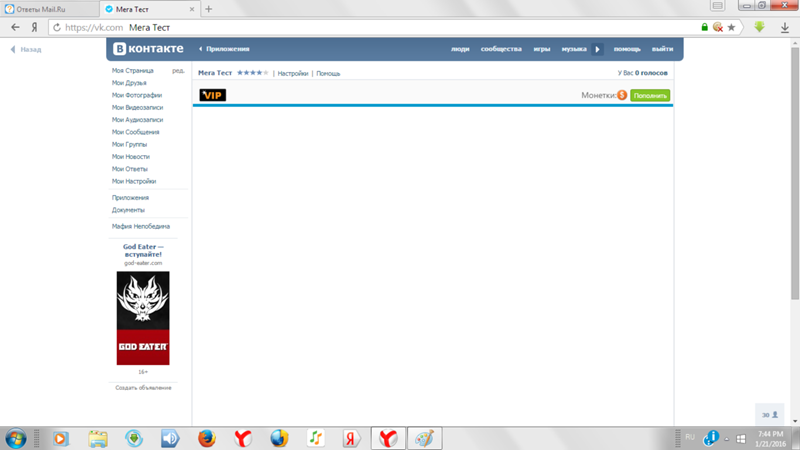 Каждый день социальную сеть посещают миллионы людей, и многие регулярно что-то загружают. Но даже большое количество серверов может не выдержать. В таком случае появляются проблемы с загрузкой. Проверку можно сделать с помощью сайта downdetector.ru/ne-rabotaet/vkontakte/.
Каждый день социальную сеть посещают миллионы людей, и многие регулярно что-то загружают. Но даже большое количество серверов может не выдержать. В таком случае появляются проблемы с загрузкой. Проверку можно сделать с помощью сайта downdetector.ru/ne-rabotaet/vkontakte/.
Используйте обходной путь
Если не загружается контент, иногда помогают следующие шаги:
- Зайдите на страницу пользователя.
- Войдите в ролик.
- Внизу кликните на пункт «Добавить к себе».
После этого попробуйте, удается ли добавить это видео в ВК с компьютера или другого устройства.
Выждите некоторое время
Бывают ситуации, когда видео загружается, но недоступно. Скорее всего, оно находится на этапе обработки. Скорость загрузки зависит от скорости Интернета.
Убедитесь, что автор разрешил публикацию
Если ролик не загружается с ВК с компьютера / ноутбука, возможно, автор не разрешил публикацию на иных ресурсах. Это значит, что просматривать видео в стороннем сообществе недоступен.
Ролик нарушает правила ВК
Иногда контент загружается с компьютера, но сразу удаляется из-за противоречия правилам ВК. Причиной может быть нарушение авторского права, неприемлемое содержание и т. д. В таких обстоятельствах лучше подобрать другой ролик.
Зная, почему не загружается видео в ВК с компьютера и не скидывает его в сообщении, на стене или группе, можно легко решить вопрос. Если же сделать это не удается, всегда можно обратиться за помощью в службу поддержки и задать вопрос по поводу возможных проблем. Для этого перейдите по ссылке vk.com/support?act=new&from=top и заполните два поля — краткое описание или суть проблемы подробнее.
В комментариях расскажите, приходилось ли вам сталкиваться с подобными сложностями на компьютере / смартфоне и поделитесь опытом, как их можно.
Почему в контакте не все фотографии открываются. Вконтакте не открываются фотографии
В социальной сети ВКонтакте буквально каждый пользователь может столкнуться с проблемами при загрузке тех или иных фотографий на сайт.
Для начала стоит уточнить, что на данном ресурсе проблемы с загрузкой фотографий могут быть сразу двух типов:
- не закачиваются фото на сайт;
- не загружаются фото на сайте.
В зависимости от разновидности возникающей проблемы могут существенно изменяться методы устранения неисправности. Таким образом, прежде всего определитесь с типом вашей проблемы и только после этого переходите к основной части данной статьи.
Обратите внимание, что, как и в случае с подавляющим большинством других неисправностей на сайте, касающихся музыки или видео, проблемы с фото могут быть спровоцированы несколькими факторами. В связи с этим, проблему разрешить возможно сразу несколькими, независящими друг от друга, способами.
Способ 1: Диагностика сайта
Несколько ранее в специальной статье на нашем сайте мы уже упоминали сервис, который в режиме реального времени фиксирует все существующие неполадки, возникающие на пользовательской стороне.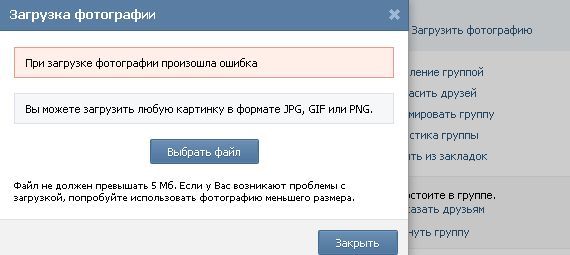 Именно к нему следует в первую очередь обратиться, если у вас наблюдаются трудности с загрузкой фотографий непосредственно на сайте ВК.
Именно к нему следует в первую очередь обратиться, если у вас наблюдаются трудности с загрузкой фотографий непосредственно на сайте ВК.
Если по всем факторам на сайте присутствуют неисправности, то единственное оптимальное решение – ждать. Обычно сбои ВКонтакте устраняются администрацией в считанные минуты.
Способ 2: Обращение в техническую поддержку
Как только вами была замечена неисправность, рекомендуется сразу же обратиться в техническую поддержку социальной сети VK. Данный метод поиска и устранения неисправности является наиболее важным, так как специалисты способны разрешить практически любую локальную проблему с сайтом.
При написании обращения рекомендуется придерживаться максимально точного описания возникшей неисправности. Кроме того, не забывайте предоставлять дополнительные файлы, указывающие на проблему, и некоторые технические данные, например, разновидность браузера и версию операционной системы.
Способ 3: Изменение браузера
Нередко при закачивании новых фотографий в ВК с компьютера, проблема может быть не на сайте, а непосредственно в самом интернет-обозревателе. При таких обстоятельствах вам придется скачать и установить один или несколько браузеров и повторить все ранее выполненные действия по загрузке фото на сайт.
При таких обстоятельствах вам придется скачать и установить один или несколько браузеров и повторить все ранее выполненные действия по загрузке фото на сайт.
Иногда вы можете наблюдать проблему, с загрузкой картинок вконтакте . Сейчас я попробую вам объяснить, с чем это связано, и как исправить.
Не загружаются картинки в вк
Вы можете столкнуться с такой проблемой, что при посещении социальной сети, на том месте, где должны отображаться картинки, стоят пустые места. А графика не загружается. Вот как это выглядит.
В чем тут дело? Одна из самых распространенных причин — это временные неполадки на стороне контакта. На сайте ВК, как и на любом другом интернет ресурсе, могут возникать технические неполадки. Проявляться это может по разному (см. ). В том числе, в виде проблем с загрузкой картинок.
Для начала, нужно убедиться в том, что проблемы именно с ВК. Как это сделать? Да просто откройте любой другой сайт. Если все работает без проблем, значит неполадки именно в социальной сети.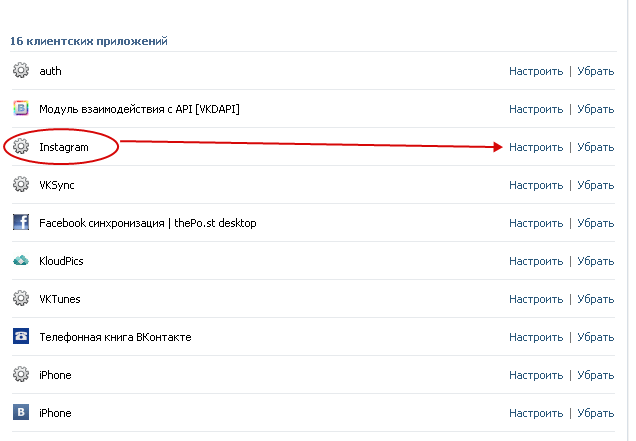 Достаточно подождать несколько минут. Как правило, большинство проблем устраняют крайне быстро.
Достаточно подождать несколько минут. Как правило, большинство проблем устраняют крайне быстро.
Проблемы с интернет соединением
Если при попытке открыть другой сайт, вы также наблюдаете проблемы с отображением, значит дело в вашем интернет соединении.
Какие меры тут необходимы? Для начала, отключите текущее соединение, и подключитесь заново. Часто перезагрузка помогает.
Необходимо знать особенности своего провайдера. У меня периодически бывают проблемы с соединением. Выражаются они в отсутствии интернета, примерно на пару минут. Здесь делать ничего не нужно. Просто подождать.
В том случае, если вы наблюдаете его долгое отсутствие, то стоит позвонить в техподдержку провайдера, и уточнить, в чем тут дело.
Не загружается фото в Вк – подобное сообщение говорит о возникновении сложностей, которые нужно решить. Но сначала придётся разобраться в причинах происходящего, поскольку без этого разобраться с возникшими затруднениями будет крайне непросто.
Существует масса причин возникновения проблемы с загрузкой картинок.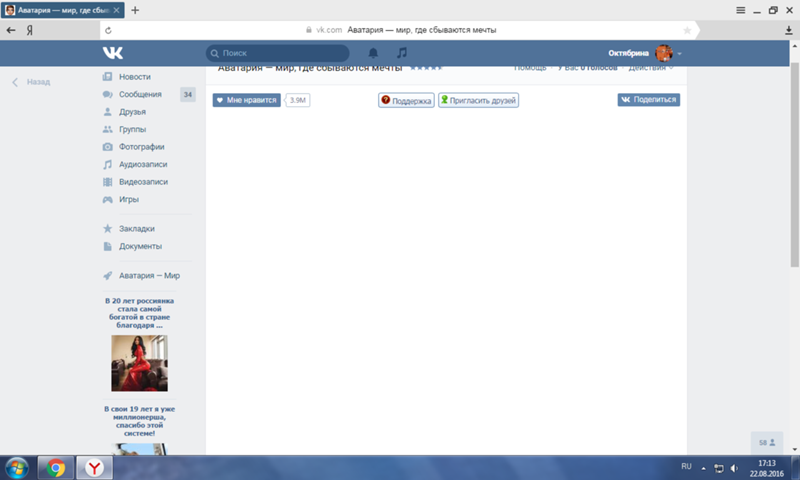
- некачественное интернет-соединение;
- неправильный формат изображения;
- несовместимость с браузером или некорректная работа программ;
- профилактические работы на сервере или внедрение обновлений;
- проблемы с компьютером или работа вредоносных программ.
Не загружаются фотографии в Вк с компьютера
Столкнувшись со сложностями при загрузке изображений, первым делом требуется провести проверку формата фото. Он обязан:
- не превышать 25 Мб;
- оставаться в формате gif, png или jpeg.
Если причина затруднений в формате, следует провести конвертирование или уменьшить размер загружаемого файла до подходящего уровня.
Устаревший Flash Player
Ещё одним источником неприятностей способен оказаться Flash Player. Чтобы устранить возможную несовместимость программы с социальной сетью, стоит:
- Провести обновление, скачав актуальную версию программы с сайта производителя;
- Перезагрузить ленту или браузер (предпочтительнее второе).

Конфликт с браузером
Следующим ответом на вопрос, почему в Вк не загружаются фото, является несовместимость браузера с сетью или его некорректная работа. Чтобы исключить подобные сложности, понадобится:
- Очистить кэш.
- Выключить и включить браузер.
- Повторить загрузку.
- При повторении трудностей сменить браузер.
Обычно описанные шаги позволяют восстановить работу Vk.
Использование небезопасного соединения
Не стоит забывать об отдельных требованиях Вконтакте, связанных с обеспечением безопасного соединения. Оно включается в персональных настройках, установкой соответствующей галочки напротив аналогичной надписи. После чего останется проверить результат внесённых изменений.
Проблема с дополнениями
Не следует исключать сложности с заполнением альбома картинками с компьютера из-за дополнений. Чтобы проверить, нет ли конфликтов между активными плагинами и расширениями и соц. сетью, следует выключить их и обновить страницу.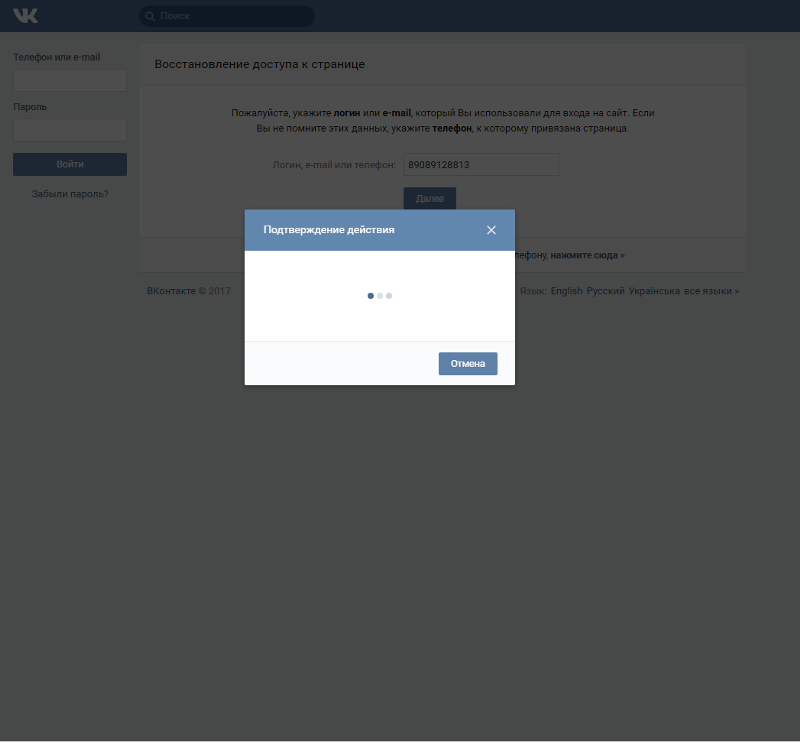
Не загружаются фото в Вк с телефона
Неприятности во время загрузки фотографий с телефона бывают вызваны теми же причинами, что мешают нормальной работе популярного сайта на ПК. А потому процесс проверки и последующей борьбы с затруднениями практически полностью совпадает с уже описанными действиями. Но дополнительно следует обратить на несколько важных нюансов, которые не описаны выше.
Проблемы с самим Vk
Наиболее неприятны для пользователей обновления и изменения, задуманные администрацией портала. В подобных ситуациях Вк не грузит фото, поскольку внедрение новшеств требует времени, в течение которого разработчики устраняют возникшие ошибки и восстанавливают полноценную работу системы.
Проверка интернет-соединения
Огромное влияние на работу сайта оказывает скорость интернета. При низком качестве связи на андроиде плохо грузятся не только картинки, но и страницы. При этом проверить стабильность соединения можно с помощью специальных программ или просто попытавшись посетить любой другой портал.
Ограничение на загрузку фотографий
Изредка трудности связаны не с самой социальной сетью, а тарифами мобильных операторов. Это касается предложений с безлимитным трафиком на подобные сервисы. Их особенность заключается в том, что безлимит не распространяется на загрузку фото. В таких случаях ничего не сделать, а единственным выходом является смена тарификации.
Что делать, если не загружаются фото Вконтакте?
Ещё одной причиной того, что долго загружаются фото в Вк, становятся вирусы. Рецепт борьбы вредоносными программами давно известен. Нужно скачать и установить антивирус и провести масштабную проверку, которая полностью исключит вероятное заражение или вылечит ПК.
Почему в Вк фото загружается перевёрнутым или боком?
Если загрузившееся фото оказалось повёрнуто боком или вовсе перевёрнуто, не следует переживать, поскольку Vk позволяет исправить их положение. Для этого требуется воспользоваться встроенным редактором, который можно использовать перед сохранением альбома.
Что делать, если не загружается фото на аву Вк?
В наиболее тяжёлых ситуациях, когда не помогает ни перезагрузка, ни смена браузера, остаётся последнее решение. Нужно написать агентам поддержки и подождать их советов или объяснений. Но стоит быть готовым к тому, что первым делом они предложат задуматься об уже описанных выше методах борьбы с трудностями. Но в результате решение обязательно найдётся.
Вы посетили древние Отведали экзотические мексиканские блюда? Занимались дайвингом в Красном море? Наверняка с собой вы привезли сотни ярких фото людей, с которыми познакомились, и мест, в которых побывали. Всего несколько таких снимков, загруженных в альбом, подарят вам море приятного внимания. Фотографии людей, встретившихся вам в путешествиях, сделают вас с ними, по крайней мере, добрыми знакомыми. Если, конечно же, вы не забудете их отметить на снимках. По-моему, вполне приятное послесловие к отпуску. Однако периодически случаются и досадные проблемы. Изображения попросту не загружаются.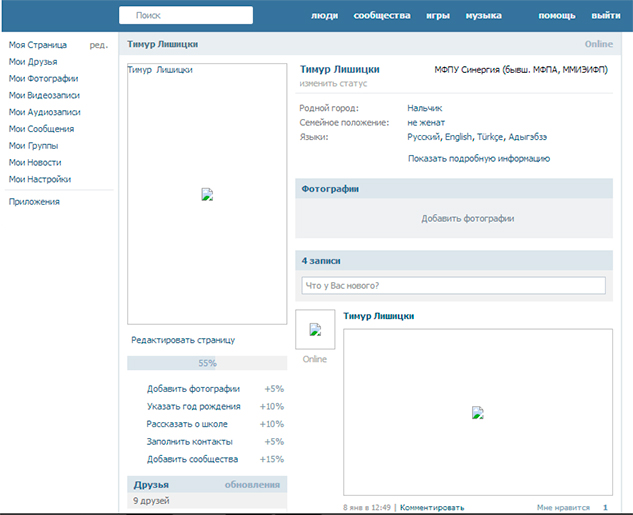 И тогда эту проблему необходимо решать.
И тогда эту проблему необходимо решать.
Почему не загружается фото? Причина №1
Дело в том, что причин такой досадной неполадки может быть несколько. Поэтому для удобства мы разобьем наш текст на подзаголовки с разными рецептами решения проблемы. Прежде всего, обратите внимание, в каком формате содержатся ваши снимки. Возможно, проблема всего-навсего в вашей невнимательности. Если изображения будут весить больше 5 мегабайт, они окажутся слишком громоздкими для сайта. В таком
случае вам проще залить фотографии на специализированные хостинги для изображений, а «В Контакте» просто оставить направляющую ссылку для друзей. Или вам придется сжать ваши файлы с изображением. Но имейте в виду, что тогда они частично потеряют в своем качестве. Помните также, что в альбомы можно загружать файлы только с расширениями JPEG, GIF и PNG.
Почему загружается фото? Причина №2
Еще одной вероятной причиной может быть конфликт сайта с браузером.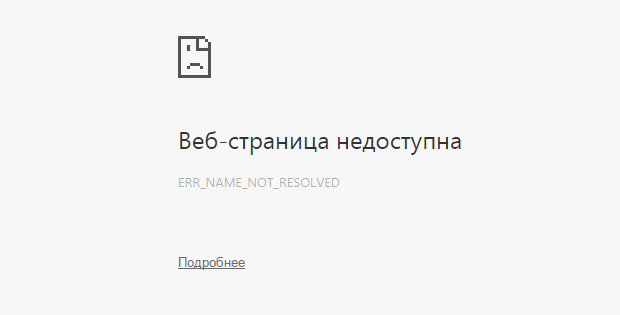 Последний может иметь определенные настройки, не позволяющие подобные действия, или попросту устареть. Попробуйте браузера. Это может помочь. Для этого откройте его настройки и найдите соответствующую функцию. Если не помогло, попробуйте загрузить фото с помощью другого браузера.
Последний может иметь определенные настройки, не позволяющие подобные действия, или попросту устареть. Попробуйте браузера. Это может помочь. Для этого откройте его настройки и найдите соответствующую функцию. Если не помогло, попробуйте загрузить фото с помощью другого браузера.
Почему фото? Причина №3
Проблема может быть и вовсе в качестве вашего интернет-соединения. Если оно слишком медленное, то снимки не загрузятся. Попробуйте отрыть другие сайты. Если загрузка действительно происходит медленно, то проверьте все скачивающие что-либо из Интернета программы. Они замедляют скорость. Отключите их в первую очередь. Если и это не помогло, обратитесь к своему провайдеру.
Почему «В Контакте» не загружается фото? Причина №4
Скорее всего, ваша неприятность уже была устранена, благодаря одному из предыдущих советов. Если же нет, то причина, очевидно, кроется в самом сайте. Напишите в техподдержку, внятно объяснив свои пожелания. И вам обязательно помогут.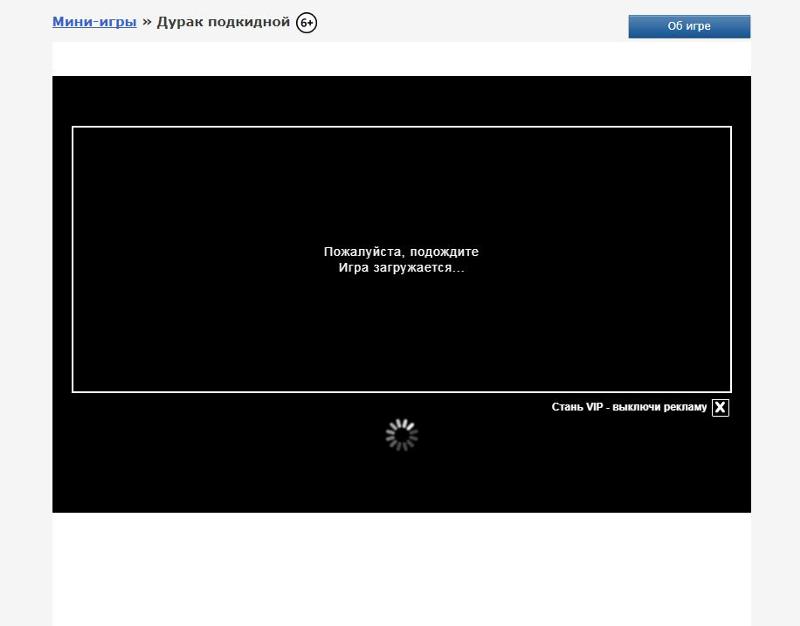
Не загружается фото в Вк – подобное сообщение говорит о возникновении сложностей, которые нужно решить. Но сначала придётся разобраться в причинах происходящего, поскольку без этого разобраться с возникшими затруднениями будет крайне непросто.
Существует масса причин возникновения проблемы с загрузкой картинок. Пользователям может помешать:
- некачественное интернет-соединение;
- неправильный формат изображения;
- несовместимость с браузером или некорректная работа программ;
- профилактические работы на сервере или внедрение обновлений;
- проблемы с компьютером или работа вредоносных программ.
Не загружаются фотографии в Вк с компьютера
Столкнувшись со сложностями при загрузке изображений, первым делом требуется провести проверку формата фото. Он обязан:
- не превышать 25 Мб;
- оставаться в формате gif, png или jpeg.
Если причина затруднений в формате, следует провести конвертирование или уменьшить размер загружаемого файла до подходящего уровня.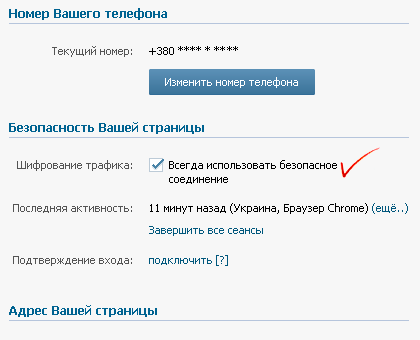
Устаревший Flash Player
Ещё одним источником неприятностей способен оказаться Flash Player. Чтобы устранить возможную несовместимость программы с социальной сетью, стоит:
- Провести обновление, скачав актуальную версию программы с сайта производителя;
- Перезагрузить ленту или браузер (предпочтительнее второе).
Конфликт с браузером
Следующим ответом на вопрос, почему в Вк не загружаются фото, является несовместимость браузера с сетью или его некорректная работа. Чтобы исключить подобные сложности, понадобится:
- Очистить кэш.
- Выключить и включить браузер.
- Повторить загрузку.
- При повторении трудностей сменить браузер.
Обычно описанные шаги позволяют восстановить работу Vk.
Использование небезопасного соединения
Не стоит забывать об отдельных требованиях Вконтакте, связанных с обеспечением безопасного соединения. Оно включается в персональных настройках, установкой соответствующей галочки напротив аналогичной надписи.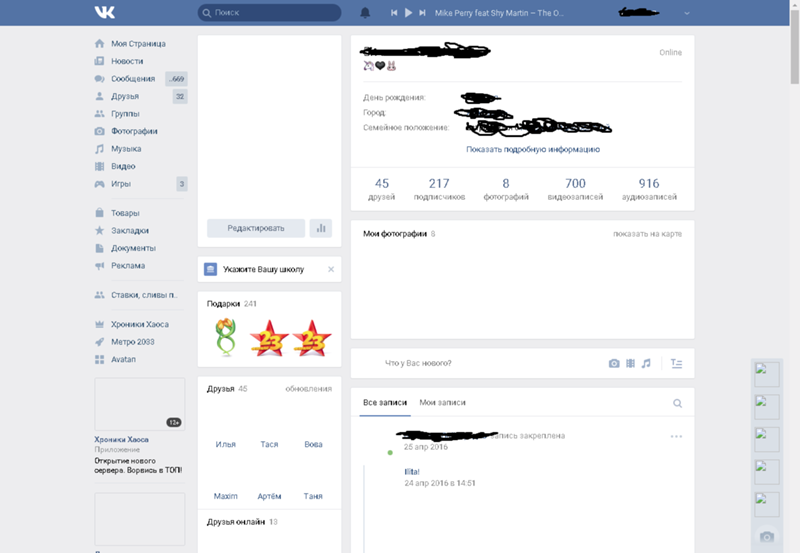 После чего останется проверить результат внесённых изменений.
После чего останется проверить результат внесённых изменений.
Проблема с дополнениями
Не следует исключать сложности с заполнением альбома картинками с компьютера из-за дополнений. Чтобы проверить, нет ли конфликтов между активными плагинами и расширениями и соц. сетью, следует выключить их и обновить страницу. Иногда подобные манипуляции помогают справиться с трудностями.
Не загружаются фото в Вк с телефона
Неприятности во время загрузки фотографий с телефона бывают вызваны теми же причинами, что мешают нормальной работе популярного сайта на ПК. А потому процесс проверки и последующей борьбы с затруднениями практически полностью совпадает с уже описанными действиями. Но дополнительно следует обратить на несколько важных нюансов, которые не описаны выше.
Проблемы с самим Vk
Наиболее неприятны для пользователей обновления и изменения, задуманные администрацией портала. В подобных ситуациях Вк не грузит фото, поскольку внедрение новшеств требует времени, в течение которого разработчики устраняют возникшие ошибки и восстанавливают полноценную работу системы.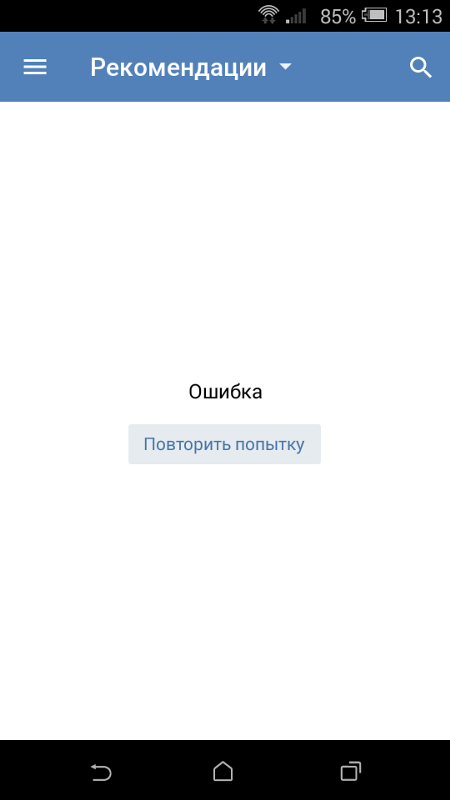
Проверка интернет-соединения
Огромное влияние на работу сайта оказывает скорость интернета. При низком качестве связи на андроиде плохо грузятся не только картинки, но и страницы. При этом проверить стабильность соединения можно с помощью специальных программ или просто попытавшись посетить любой другой портал.
Ограничение на загрузку фотографий
Изредка трудности связаны не с самой социальной сетью, а тарифами мобильных операторов. Это касается предложений с безлимитным трафиком на подобные сервисы. Их особенность заключается в том, что безлимит не распространяется на загрузку фото. В таких случаях ничего не сделать, а единственным выходом является смена тарификации.
Что делать, если не загружаются фото Вконтакте?
Ещё одной причиной того, что долго загружаются фото в Вк, становятся вирусы. Рецепт борьбы вредоносными программами давно известен. Нужно скачать и установить антивирус и провести масштабную проверку, которая полностью исключит вероятное заражение или вылечит ПК.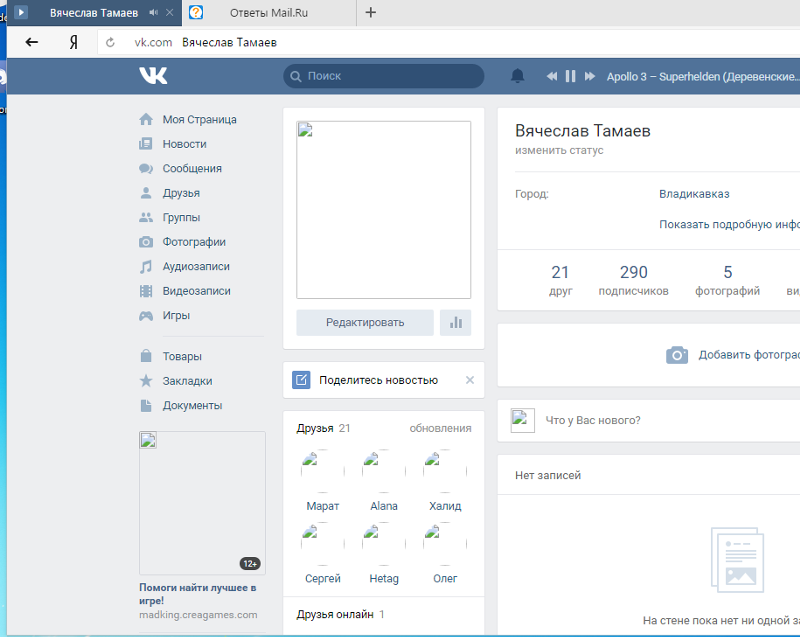
Почему в Вк фото загружается перевёрнутым или боком?
Если загрузившееся фото оказалось повёрнуто боком или вовсе перевёрнуто, не следует переживать, поскольку Vk позволяет исправить их положение. Для этого требуется воспользоваться встроенным редактором, который можно использовать перед сохранением альбома.
Что делать, если не загружается фото на аву Вк?
В наиболее тяжёлых ситуациях, когда не помогает ни перезагрузка, ни смена браузера, остаётся последнее решение. Нужно написать агентам поддержки и подождать их советов или объяснений. Но стоит быть готовым к тому, что первым делом они предложат задуматься об уже описанных выше методах борьбы с трудностями. Но в результате решение обязательно найдётся.
Не загружается фотка. Почему ВК не загружается
С появлением социальных сетей отпала необходимость показывать фотографии из отпуска всем друзьям и знакомым по очереди: достаточно загрузить их в свой аккаунт в социальной сети, и все желающие смогут их посмотреть.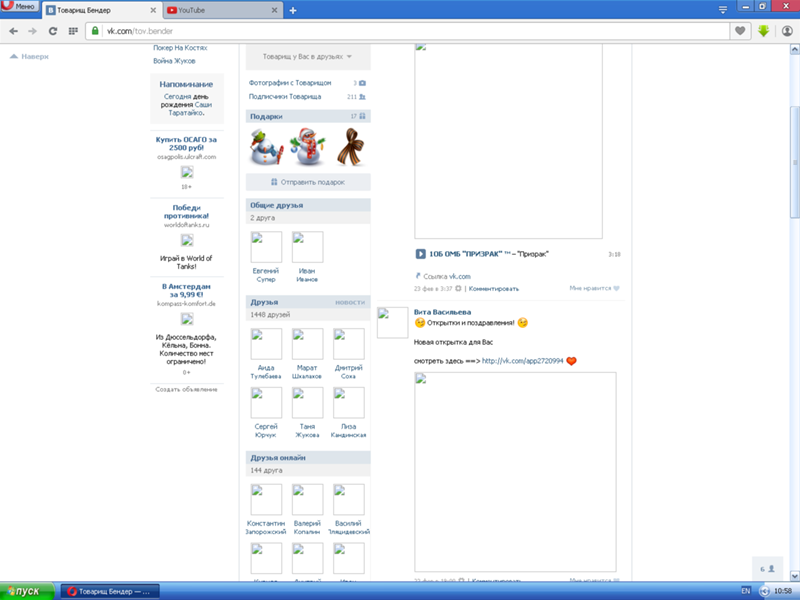 Но иногда с загрузкой фото и картинок бывают проблемы, и как от них избавиться, расскажет Страна Советов.
Но иногда с загрузкой фото и картинок бывают проблемы, и как от них избавиться, расскажет Страна Советов.
Включайся в дискуссию
1. Неправильный формат изображения
Для начала проверьте, соответствуют ли фотографии, которые вы хотите загрузить, требованиям социальной сети. Дело в том, что сеть В контакте поддерживает ограниченное количество форматов (JPG, PNG, GIF), кроме того, максимальный размер загружаемой фотографии составляет 5 Мб. Если фото, которые вы хотите загрузить, не соответствуют этим требованиям, вам нужно пересохранить их в нужном формате и/или уменьшить размер.
Почему не загружается фото в контакт: причины, решение
2. Браузер не грузит фото
Если же изображение соответствует всем требованиям, но фотография у вас все равно не загружается, проблема может быть с вашим браузером. Чаще всего подобная проблема наблюдается в браузере Opera, особенно если у включен режим Opera Turbo. Попробуйте отключить его, если это все равно не помогает (или если турбо-режим был отключен изначально), попробуйте загрузить фото, используя другой браузер.
Фотографии ВКонтакте не загружаются: решение проблемы
Кстати, ошибка может возникать, если у вас стоит устаревшая версия браузера или же бета-версия. Обновите браузер до стабильной версии и проверьте, включены ли в настройках изображения и поддержка JavaScript, если нет — включите. Если вы используете в браузере плагин для кеширования изображений, его нужно правильно настроить или вообще отключить. Почистить кеш браузера — просто на всякий случай — тоже не помешает.
3. Интернет-соединение не позволяет загрузить изображение
Также бывает так, что загрузить картинки не получается из-за проблем с интернет-соединением. Причиной может, к примеру, быть низкая скорость интернета. В этом случае вам придется разбираться с вашим провайдером. Но прежде чем ругаться с техподдержкой провайдера, отключите торренты и другие программы для скачивания из интернета — возможно, виноваты они.
Фото в ВК: ищем причину, почему не загружается
Также проблема с загрузкой фото может возникать, если вы подключены к интернету через прокси-сервер (в том числе и сидите в социальной сети через анонимайзер), прямое подключение может помочь.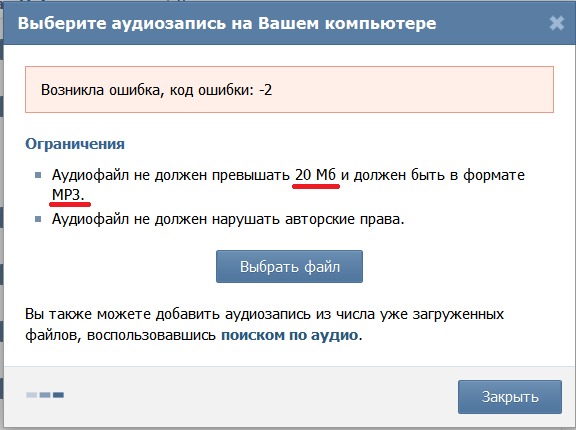
Если вы ставили какие-либо сторонние программы для В контакте (скажем, для сохранения видео или музыки), их нужно удалить, а потом для надежности проверить компьютер антивирусом — возможно, именно эти программы блокировали загрузку фотографий.
4. Причина в самом Вконтакте
Наконец, можно просто подождать — возможно, у вас не загружается фото из-за временного «глюка» В контакте или вашего браузера, и через некоторое время все пройдет.
Не грузит фото ВК: возможны проблемы на сайте
Если же проблема сама собой не проходит, можно попытаться связаться с администрацией, для этого:
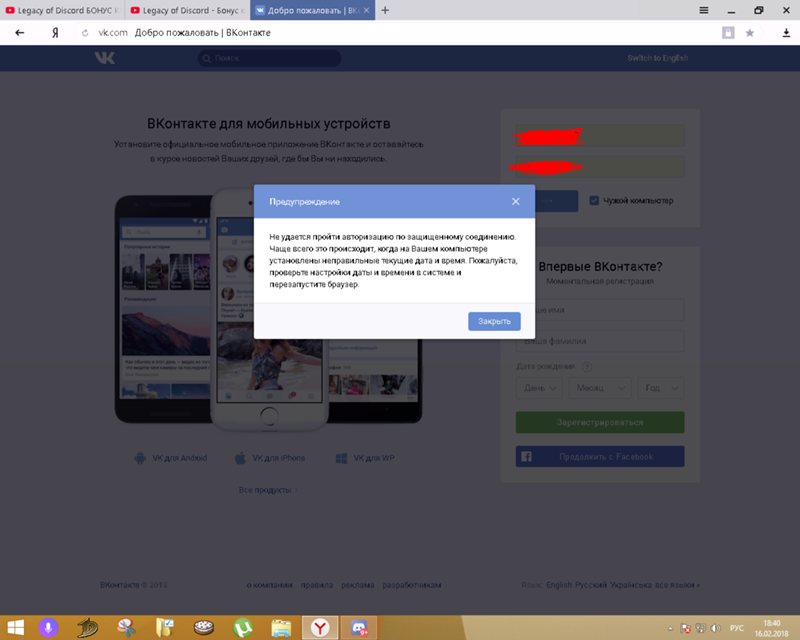
Также на некоторых сайтах вы можете встретить совет обратиться в соответствующую тему в техподдержке Вконтакте. Но на данный момент эта тема закрыта для новых жалоб, потому что основная причина, как выяснилось, была в установленных сторонних приложениях и дополнениях для сайта, о которых мы уже писали выше.
ВКонтакте не открывает или не загружает фото
Как видите, фото Вк могут не отправляться по нескольким причинам, которые легко проверить и устранить. Но в большинстве случаев проблему удается решить одним из перечисленных выше способов. Только не спешите сразу переустанавливать операционную систему — незначительная ошибка в социальной сети этого точно не стоит.
Что делать если не загружаются фото Вконтакте
Смотрите также
- Поделки к Новому году своими руками
- Поделки на новый год
- Костюм снеговика своими руками
- Основы декупажа для начинающих
- Колядки на рождество
- Новогодние костюмы для мальчика своими руками
Социальная сеть ВКонтакте – это, прежде всего, общение.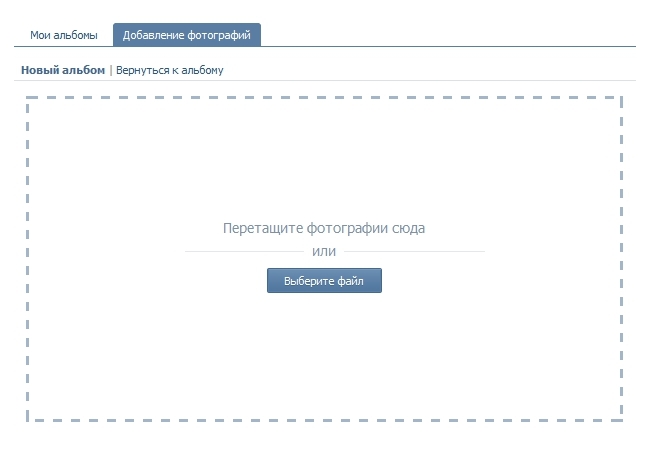 Однако для того чтобы это общение было еще более насыщенным и интересным, нужно уделить внимание некоторым нюансам. Например, в идеале на вашей страничке должны быть фотографии, ведь разглядывать снимки другого человека, с которым вас связывает дружба, а, может быть, и любовь, всегда интересно! Думаю, в этом вопросе со мной согласится абсолютное большинство пользователей ВК.
Однако для того чтобы это общение было еще более насыщенным и интересным, нужно уделить внимание некоторым нюансам. Например, в идеале на вашей страничке должны быть фотографии, ведь разглядывать снимки другого человека, с которым вас связывает дружба, а, может быть, и любовь, всегда интересно! Думаю, в этом вопросе со мной согласится абсолютное большинство пользователей ВК.
Раз уж речь зашла о фотографиях, то нелишним будет также отметить проблему, с которой сталкивались многие: когда фото почему-то не подгружаются в ВК. С чем это может быть связано? Что в таком случае предпринять? Об этом и о многом другом и пойдет речь в данном материале.
Неправильный формат
Если у вас не загружаются фотографии ВКонтакте, вероятнее всего, причина банальным образом кроется в вашей невнимательности. Дело в том, что разработчики ВК установили определенные требования к подгружаемым фоткам, которым абсолютно все должны следовать. Так, фотография должна быть формата jpg, png или gif, а ее размер не должен превышать 5 МБ.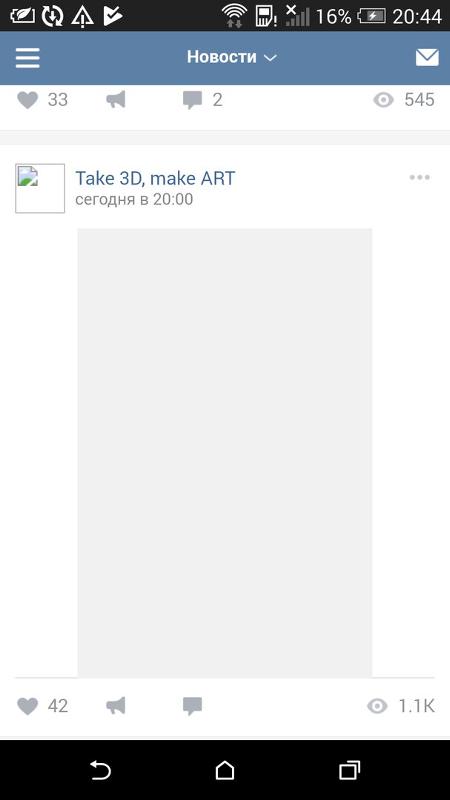 Если снимок, который вы пытаетесь загрузить, не отвечает данным требованиям, то вам необходимо либо пересохранить его в нужном формате, либо же уменьшить. Есть и ограничения по .
Если снимок, который вы пытаетесь загрузить, не отвечает данным требованиям, то вам необходимо либо пересохранить его в нужном формате, либо же уменьшить. Есть и ограничения по .
Проблема с веб-браузером
Часто бывает, что проблема кроется в используемом вами браузере. Обычно эта проблема свойственна для Opera и Internet Explorer, поэтому в случае, если вы пользуетесь первым обозревателем, проверьте, не Если ваш ответ положительный, отключите его и попробуйте загрузить фото снова. В случае повторной неудачной попытке я предлагаю вам все же прибегнуть к услугам другого браузера, скажем, Chrome или Mozilla Firefox.
Кстати, данная проблема может возникнуть еще и в том случае, если у вас на компьютере устаревшая версия браузера.
Обновитесь, проверьте на всякий случай, включена ли поддержка JavaScript, если нет – включите.
Другие причины
Существует еще ряд причин, из-за которых не получается загрузить фотографии ВКонтакте, а именно:
Что ж, я рассказал вам о наиболее вероятных причинах невозможности загрузки фотографий в ВК.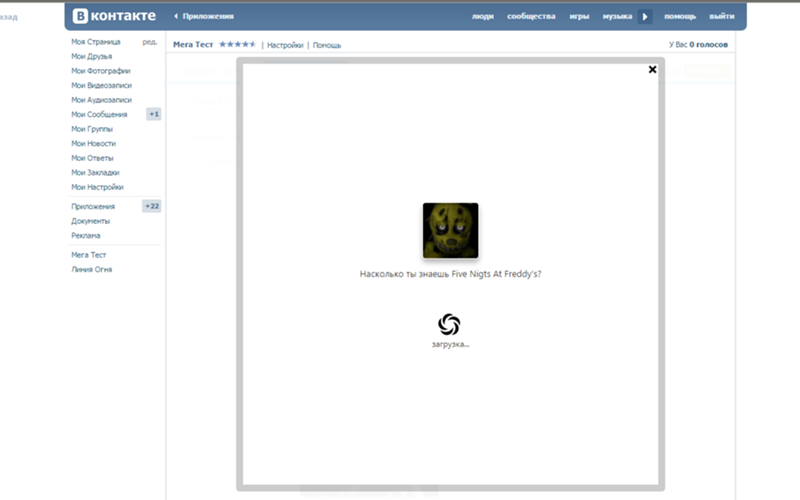 Исключите их все – и процедура увенчается для вас успехом!
Исключите их все – и процедура увенчается для вас успехом!
Видео в помощь
Если при попытке загрузить сайт ВКонтакте. ру вы вместо привычного бело-синего фона видите сплошное белое окно без всяких признаков жизни, и при этом остальные сайты работают нормально, не паникуйте, это не значит, что Павел Дуров вдруг внезапно ввел платный доступ к самой популярной в СНГ социальной сети или вашей перепиской заинтересовался Пентагон. Причин, почему сайт ВКонтакте не грузится (обратите внимание — именно не хочет загружаться, а не выдает ошибку), может быть несколько.
Первая — банальная перегрузка сервера. В таком случае решение может быть лишь одним — подождать некоторое время. Обычно траблы на сервере длятся не более пары часов. Вторая причина — версия вашего веб-браузера устарела и страницы с большим весом, к которым относятся интерфейсы соцсетей, не могут загрузиться вообще или загрузиться до конца. В этом случае необходимо обновить браузер до последней версии. Кстати, в некоторых случаях так же можно вылечить «выбрасывание» на главную страницу сайта после введения логина и пароля.
Третья, наиболее распространенная причина проблем с загрузкой ВКонтакте, является изменение вирусами одного из ключевых файлов Windows — HOSTS. Данный файл предназначен для преобразования доменных имен в IP-адреса и именно от него зависит загрузка всех посещаемых вами сайтов. Проблемы со входом на любую площадку связаны с тем, что в компьютер внедряются вирусы и изменяют содержание файла hosts, дописывая туда лишние символы. В чистом виде hosts выглядит, как текстовый файл, разбитый на отдельные предложения, каждая строчка в котором начинается с символа #. Добраться к файлу hosts можно через меню системы по адресу WINDOWS\system32\drivers\etc\hosts. Его можно открыть в любом текстовом редакторе. Если, перечитав содержание файла, вы заметите в нем обозначения vkontakte или VK, это значит что с вашими хостами «поработали» вирусы. Удалите эти обозначения и перезагрузите компьютер.
Четвертая причина невозможности загрузить ВКонтакте — появление в вашей системе файлов svc.exe и vkontakte.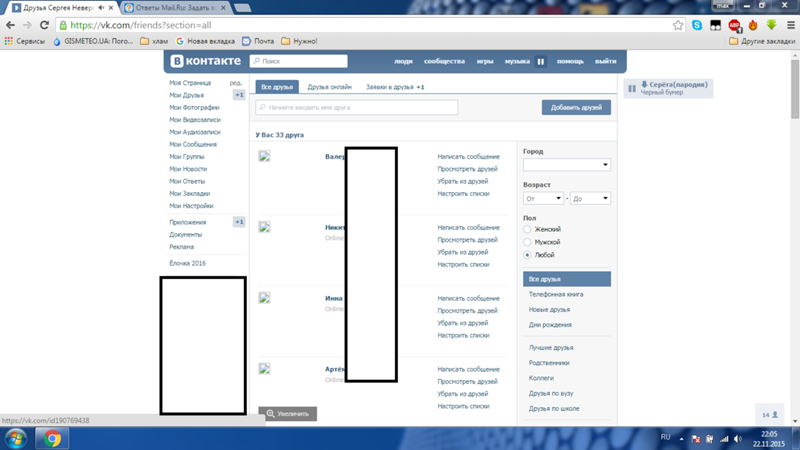 exe, которые являются вредоносными программами. Чтобы удалить их с компьютера, «прогоните» названия этих файлов через поиск системы. Если поиск обнаружит svc.exe и vkontakte.exe, удалите их, после перезагрузите комп.
exe, которые являются вредоносными программами. Чтобы удалить их с компьютера, «прогоните» названия этих файлов через поиск системы. Если поиск обнаружит svc.exe и vkontakte.exe, удалите их, после перезагрузите комп.
Источник картинки: compline-ufa.ru
Здравствуйте, друзья!
Сегодня предлагаю поговорить о близком и даже, не побоюсь этого слова, родном, для большинства пользователей ресурсе вконтакте. У многих доступ на этот сайт не закрывается никогда, или они постоянно держат его фоновом режиме, чтобы иметь возможность периодически следить за новостями и отвечать на сообщения.
Но даже при таком почти беспрерывном использовании сайта, он может «пропасть». Не навсегда – временно, но ситуация все равно оставляет неприятный осадок и вызывает некоторую панику: куда девалась страница, почему не загружается или не заходит вконтактелюбимый браузер?
Причин «исчезновения» ВК несколько, все они разные, поэтому необходимо проверить все и, если это в ваших силах, устранить.
Если не получается бороться с проблемой самостоятельно, обратиться в службу поддержки: сбои в работе вк – явление такое же распространенное, как дождь летом, или снег зимой.
Каждый случай «пропажи» ВК предлагаю рассмотреть и проанализировать на конкретных примерах. Ну, и найти пути решения проблем – само собой.
Самая распространенная ситуация – не загружается главная страница.
Действия:
- проверить наличие интернета: нет доступа в интернет – нет и сайта;
- если интернет есть, поищите причину в браузере – попробуйте зайти с другого: получится, значит, необходимо обновить веб-обозреватель, почистить кэш или переустановить;
- зайти на сайт не получилось на работе или в учебном заведении – ищите причину в администрации, возможно, руководство запретило доступ в соцсети, чтобы вы не отвлекались от дел;
- распространенная причина – блокировка аккаунта вк, доступ возобновляет только администрация сайта и только после обращения владельца.

Реже, но случается, что сайт просто «лежит», а при попытке зайти вам пишут, что по техническим причинам это действие выполнить невозможно, и просят подождать. Послушайтесь этого совета – подождите, не атакуйте ВК, все равно попасть на страницу «прям счас» не получится. Сервер перегрузится – тогда и войдете. Обычно, ожидание занимает от нескольких минут до часа.
Контакт не работает из-за вашей невнимательности
Продвинутые пользователи давно оценили важность и необходимость опции «запомнить меня». Как варианты: «запомнить этот пароль», «запомнить меня на этой сайте». Ее неопровержимое преимущество состоит в том, что нет необходимости записывать пароль в блокнот и вводить его каждый раз. Система сама помнить кто вы, под каким паролем входите ВК и впускает на сайт без проблем.
Проблемы и вечный вопрос: «Почему не грузит контакт?» преследуют тех, кто в спешке или по невнимательности неправильно вводит пароль.
Алгоритм исправления ситуации такой:
- проверьте, на каком языке вы пытаетесь ввести данные для входа;
- проверьте не включена ли клавиша сaps lock;
- если и после этого ввод пароля неверный – вас взломали.

Не буду углубляться, зачем злоумышленникам нужны аккаунты простых людей – это отдельная тема, могу лишь посоветовать выбирать надежные пароли. А о восстановлении доступа вам придется просить администрацию ВК.
В ВКонтакте появились вирусы
Если говорить о вирусных программах, то их вероятнее «подхватить», путешествуя по другим незнакомым и подозрительным ресурсах, нежели на практически безопасном и хорошо защищенном ВК. Но не будем уверять, что среди пользователей Контакта все белые, пушистые и с благими намерениями.
Проблема в другом: как распознать вирус при входе в свой аккаунт ВК. Это, смотря какую «болячку» внедрили в ваш компьютер: страница может загружаться не полностью или загружаться очень медленно, присылать какие-то непонятные сообщения об активации с помощью смс. В любом из этих случаев возникает подозрение на вирусы
Удалить и предупредить эту заразу можно несколькими способами:
- поставить надежный антивирус и постоянно его обновлять;
- пройти по этому пути: Диск С — Windows — system32 — drivers — папка «etc» — файл «hosts», открыть обозначенный файл с помощью «Блокнота», удалить все строки, связанные с ВКонтакте.

Если знать хоть некоторые способы защиты свой страницы ВК, то в интернете «жить можно», и вполне безопасно – вопрос, почему не работает контакт, обретает конкретный ответ при наличии определенных знаний и опыта.
Друзья, что вы скажете по этому поводу? Случались ли у вас проблемы с ВК и как вы их устраняли? Пишите обо всем в комментариях.
Ваш Максим.
Почему не загружается вконтакте. Может быть несколько причин, что на компьютере, что на телефоне. Почему не заходит вконтакте, расскажу на своём блоге.
Будучи пользователем социальной сети «Вконтакте», мы в первую очередь обращаем внимание на количество всевозможных функций и сервисов. Но иногда бывает такое, что один из них не работает, и, конечно же, мы стараемся понять причину и устранить ее. Часто встречается проблема плохой загрузки или невозможности загрузить фотографию. Попробуем разобраться в причинах того, что пользователи не могут загрузить фотографии «Вконтакте»
Причины невозможности загрузки фотографии в социальную сеть
Всего выделено 4 причины, которые не позволяют загрузить фото в свой аккаунт пользователям «Вконтатке».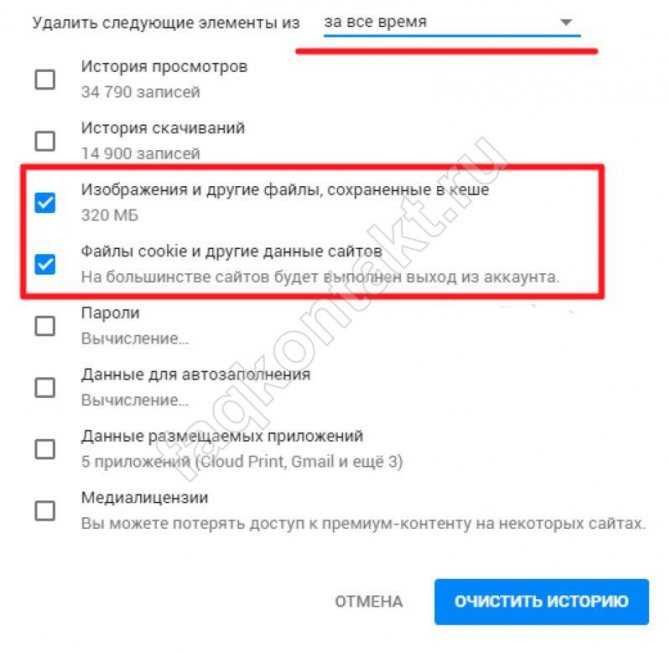 Что бы устранить их следует разобраться, какая же причина существует в конкретном случае. Рассмотрим каждый из них:
Что бы устранить их следует разобраться, какая же причина существует в конкретном случае. Рассмотрим каждый из них:
- Несоответствующий формат изображения – до ведома пользователей, «Вконтакте» поддерживает немного форматов изображения (JPG, PNG, GIF), кроме того, существуют ограничения на размер (не более 5 Мб).
- Браузер не загружает фото – часто с такой проблемой сталкиваются пользователи браузера Opera в режиме Opera Turbo либо же если Вы имеет устаревшую или бета версию браузера.
- Проблемы в соединении Интернета – низкая скорость, связанная как со сбоями в работе провайдера так и включенными программами скачивания; подключение через прокси-сервер; сохранение программ с «Вконтакте», с помощью которых скачивается видео, музыка.
- Проблема в самой соцсети.
Как же загрузить фото «Вконтакте»?
Решать проблемы с загрузкой изображения, следует, выходя из причин их возникновения:
- Если проблема заключается в формате, нужное фото следует сохранить в одном из доступных форматов и при необходимости уменьшить размер.

- При сбоях в работе браузера следует отключить турбо режим. Если это не поможет, попробовать загрузить фото с другого браузера, также обновить сам браузер. Проверьте включение в настройках поддержки JavaScript и настройку плагина для кеширования фото.
- Соединение Интернета может восстановить провайдер либо отключение программ для скачивания, попробуйте также подключиться напрямую, а сохраненные программы с социальной сети лучше всего удалить и проверить компьютер антивирусной системой.
- Устранить глюки «Вконтакте» поможет администрация сайта. Для связи с ней можно воспользоваться сервисом «Помощь». Здесь следует кратко описать проблему и для подтверждения прикрепить скриншот ошибки.
Некоторые веб-сайты не загружаются – вот как это исправить
Возникли проблемы с доступом к некоторым веб-сайтам? Проверка сайта на другом устройстве не выявила проблем. Возможно, вы также пробовали использовать другой браузер на своем ПК. Переключение браузера может не всегда работать в таких случаях.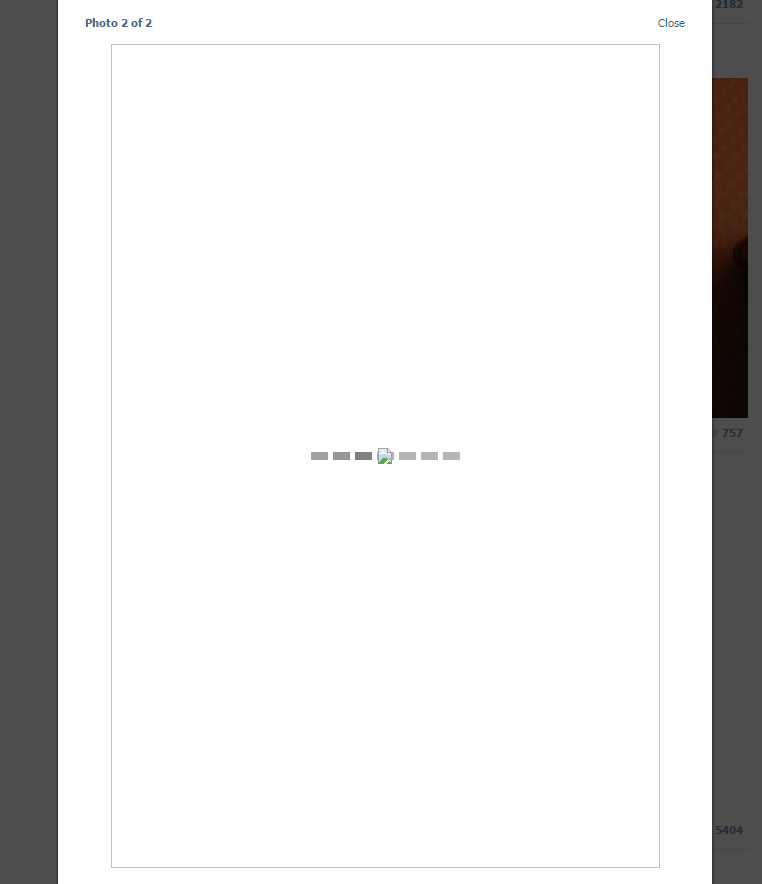
Перезапуск сетевого соединения каждые несколько минут также не вариант. Здесь мы выделяем некоторые причины, по которым некоторые веб-сайты не загружаются должным образом. Мы также предоставляем информацию о том, как вы можете устранить неполадки и устранить каждую из них.
Содержание
Проверьте системную дату/время
Это одна из самых коварных проблем в этом списке. Если системные дата и время неверны или недействительны, веб-сайты могут не загружаться полностью . Это скорее дизайн безопасности, чем недостаток.
Безопасный веб-сайт проверяется на основе сертификата безопасности, срок действия которого истекает через некоторое время. Владелец веб-сайта должен обновить сертификат до истечения срока действия . Это предохраняет их веб-сайт от пометки браузерами. При посещении веб-сайта браузер сравнивает этот сертификат с вашей системной датой.
Если ваша системная дата-время выходит за пределы периода истечения срока действия, браузер останавливает загрузку страницы.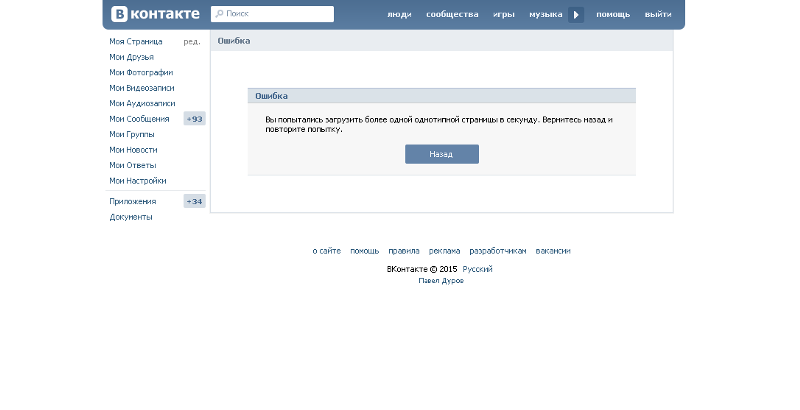 Таким образом, всегда проверяйте актуальность системной даты и времени на вашем ПК.
Таким образом, всегда проверяйте актуальность системной даты и времени на вашем ПК.
Очистить кэш браузера
Известно, что кэш браузера влияет на доступ к веб-сайтам. Кэш накапливается с течением времени при использовании Интернета. Вы должны время от времени очищать кеш, чтобы определенный веб-сайт мог правильно загружать новые данные.
Если это не сработает, попробуйте очистить кеш DNS. Это удалит все остатки веб-сайта, которые могут помешать вам загрузить сайт. Чтобы очистить кеш DNS, откройте командную строку в Windows и введите ipconfig /flushdns .
Убедитесь, что Javascript включен
JavaScript может иногда замедлять работу браузера. Но большинство современных веб-сайтов сильно зависят от JavaScript. JavaScript выполняет задачу корректной загрузки страниц сайта в браузере. Если он отключен в вашем браузере, скорее всего, большинство веб-сайтов будут «сломаны». Чтобы включить его, выполните следующие действия в Google Chrome:
- Перейдите в Настройки -> Конфиденциальность и безопасность
- Теперь выберите Настройки сайта
- В разделе Дополнительные разрешения выберите javascript .

- Если изменено, выберите Сайты могут использовать JavaScript . Если вы хотите быть более конкретным, вы можете разрешить JavaScript только на определенных сайтах .
Проверьте настройки DNS
Если веб-сайт доступен с другого устройства, но недоступен на вашем ПК, возможно, проблемы возникают из-за настроек DNS. DNS-серверы отвечают за сопоставление имени веб-сайта с правильным адресом сервера веб-сайта.
Неверная конфигурация DNS может привести к полному отключению Интернета на вашем компьютере. Для устранения неполадок необходимо подтвердить настройки DNS. Если веб-сайт по-прежнему не загружается, возможно, DNS-сервер, предоставленный провайдером, не работает. Вы можете изменить настройки DNS на других пользовательских поставщиков DNS, таких как Cloudflare и Google.
- Откройте свойства TCP/IPv4, следуя приведенным инструкциям.
- Измените параметр DNS на Использовать следующие адреса DNS-серверов.

- Введите следующий IP-адрес в качестве предпочтительного DNS-сервера:
1.1.1.1 - Введите следующий IP-адрес в качестве альтернативного DNS-сервера
8.8.8.8 - Нажмите OK .
Использование службы VPN
VPN позволяют изменить ваше текущее местоположение на местоположение сервера VPN. Некоторые сайты имеют географические ограничения. Это означает, что вашему текущему местоположению запрещен доступ к этим веб-сайтам. Вам нужно изменить свое местоположение, используя VPN-сервер, чтобы получить к ним доступ.
Проверьте свои расширения
Проверьте расширения вашего браузера, которые могут вызвать проблемы с загрузкой. Различные надстройки ведут себя по-разному и могут привести к тому, что веб-сайты перестанут загружаться должным образом.
Дополнения для браузера доступны бесплатно. Это может иметь риск установки вредоносного ПО в вашем браузере. Некоторые расширения отслеживают вашу активность в браузере и могут ограничивать доступ к веб-сайтам.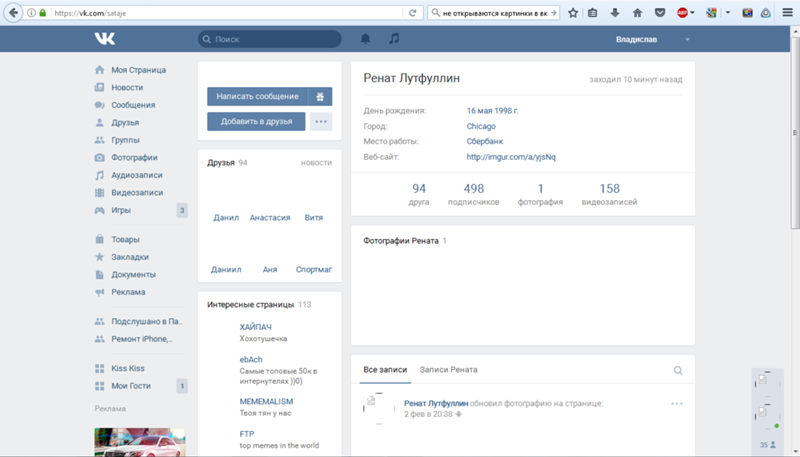 Важно, чтобы вы устанавливали расширения только из надежных источников.
Важно, чтобы вы устанавливали расширения только из надежных источников.
Лучше всего отключить все расширения и посмотреть, решится ли проблема с загрузкой. Затем включите каждое расширение по одному, чтобы определить виновника.
Переход с HTTPS на HTTP
Не вдаваясь в технические детали, HTTPS — это HTTP Secured . Современные браузеры предназначены для блокировки веб-сайтов, отличных от HTTP. Проверьте адрес веб-сайта, чтобы убедиться, что сайт использует протокол HTTP или HTTPS.
Браузер автоматически ищет HTTPS-адрес, когда вы вводите адрес веб-сайта. Если он не может найти его, он может выдать сообщение об ошибке вместо загрузки веб-сайта. В таком случае вам нужно вернуться в адресную строку и изменить адрес с HTTPS на HTTP. Имейте в виду, что небезопасный просмотр не рекомендуется из соображений безопасности.
Проверить, не работает ли веб-сайт
Если ничего не работает, проверить, не работает ли сам веб-сайт. Иногда из-за проблем с сервером хостинга веб-сайт, к которому вы пытаетесь получить доступ, может быть недоступен. Перейдите на веб-сайт, например isitdownrightnow.com, и введите адрес веб-сайта. Это даст вам информацию о том, не работает сайт или нет.
Иногда из-за проблем с сервером хостинга веб-сайт, к которому вы пытаетесь получить доступ, может быть недоступен. Перейдите на веб-сайт, например isitdownrightnow.com, и введите адрес веб-сайта. Это даст вам информацию о том, не работает сайт или нет.
Как исправить некоторые веб-сайты, которые не открываются ни в одном браузере Проблема
При просмотре веб-страниц вы можете столкнуться со странной проблемой, когда некоторые веб-сайты не открываются в любом браузере, таком как Chrome, Firefox, Edge и т. д. Проблема с незагрузкой веб-сайта раздражает, особенно когда все остальные сайты работают нормально. И только некоторые сайты не загружают ни в одном браузере. Это может произойти в Windows 7, 8/8.1 и Windows 10, Windows 11 или даже в macOS X.
Возможно, вы пробовали множество различных решений для исправления этой ошибки, например, перезапуск маршрутизатора WiFi и компьютера, попытка безопасного режима в Windows. , и отключение нескольких служб Windows.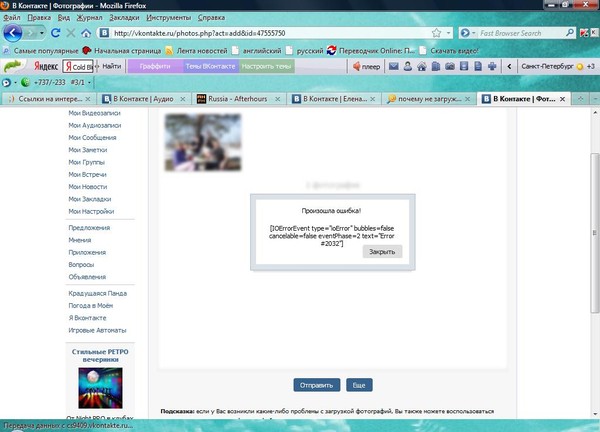 Если это все еще не работает для вас, вы, вероятно, попали в нужное место.
Если это все еще не работает для вас, вы, вероятно, попали в нужное место.
Может быть несколько причин, по которым ваш компьютер блокирует доступ к определенному веб-сайту.
Почему некоторые веб-сайты не открываются в Chrome или других браузерах?
Попробуйте вспомнить, что вы делали, прежде чем столкнуться с этой неприятной проблемой. Вы установили новое программное обеспечение , патч, кряк или кейген? Или, может быть, вы начали получать эту проблему из ниоткуда.
Эта проблема в основном возникает, когда программа пытается изменить адрес DNS-сервера вашего компьютера и воздействует на него различными способами, например, изменяя настройки прокси-сервера, DNS-адреса и другие параметры подключения или блокируя ваш WiFi.
Или у вашего интернет-провайдера проблема с адресом DNS-сервера по умолчанию.
Проблема с загрузкой веб-сайта может возникнуть, если ваш компьютер заражен вредоносной программой или вирусом. Либо сайт не работает, либо он заблокирован в вашем регионе.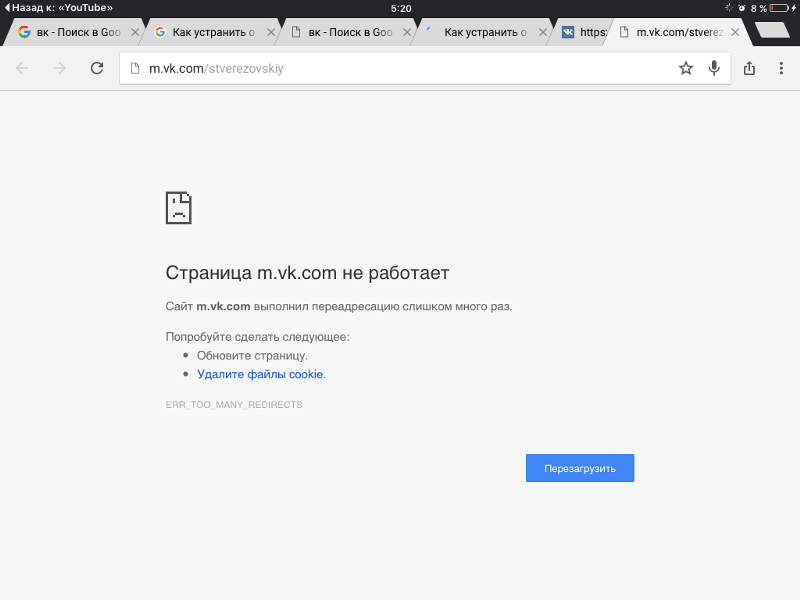
Выше приведены причины, по которым веб-сайт не загружается.
Как исправить ошибку «Не загружается веб-сайт»
Проблема может быть вызвана разными причинами; вы должны попробовать различные исправления для вашего ноутбука/ПК. Эти советы сработали для многих пользователей. Вы можете попробовать их по одному, чтобы решить проблему.
Вот несколько советов и приемов, которые вы можете попробовать, но наиболее успешным решением является изменение DNS вашего интернет-провайдера на общедоступный DNS Google.
Способ 1: изменение адреса DNS-сервера в Windows 7, 8.1, 10 и 11
DNS-сервер по умолчанию, предоставленный вашим интернет-провайдером, может работать неправильно. Вы можете попробовать изменить DNS-сервер на один из бесплатных и безопасных общедоступных DNS, предоставляемых Google, Open DNS, DNS Watch, OpenNIC и UncensoredDNS.
Выполните следующие шаги, чтобы изменить DNS-сервер на вашем компьютере с Windows-
1. Перейдите к Запустите и откройте панель управления . В Windows 10/11 найдите « Панель управления ».
Перейдите к Запустите и откройте панель управления . В Windows 10/11 найдите « Панель управления ».
2. Найдите « Центр управления сетями и общим доступом » и откройте его. Вы найдете его в разделе « Сеть ». Или нажмите, чтобы показать «Все элементы панели управления».
3. Найдите свой сетевой интерфейс , простыми словами имя интернет-соединения , и нажмите на него.
4. Теперь вы получите другое окно со статусом подключения; нажмите на Свойства здесь.
5. В свойствах дважды щелкните Интернет-протокол версии 4 (TCP/IPv4) .
6. Теперь появится другое диалоговое окно с IP-адресом и адресом DNS-сервера; , вам нужно выбрать « Использовать следующий адрес DNS-сервера» и назначить следующий адрес DNS: —
- Предпочитаемый DNS-сервер: 8.
 8.8.8
8.8.8 - Альтернативный DNS-сервер: 8.8.4.4
Вышеупомянутый общедоступный DNS-сервер является одним из самых быстрых DNS-серверов в мире.
7. Теперь нажмите OK в каждом диалоговом окне, чтобы сохранить изменения.
Попробуйте сейчас посетить уязвимые веб-сайты; если они работают, то отлично, если нет, попробуйте перезагрузить компьютер.
Вот список безопасных общедоступных DNS; если Google DNS не работает, то можно попробовать любой из этих-
- Google DNS — 8.8.8.8 и 8.8.4.4
- Открытый DNS — 208.67.220.220 и 208.67.222.222
- Молниеносный DNS от CloudFlare — 1.1.1.1 и 1.0.0.1, а также более безопасный Интернет предлагает вам
- DNS Watch – 84.200.69.80 and 84.200.70.40
- OpenNIC – 206.125.173.29 and 45.32.230.225
- UncensoredDNS – 91.239.100.100 and 89.233.43.71
Method 2: If Websites are still not opening even after the restart
Описанный выше метод смены DNS должен работать; однако, если некоторые веб-сайты не загружаются с новым DNS, выполните следующие действия:
1.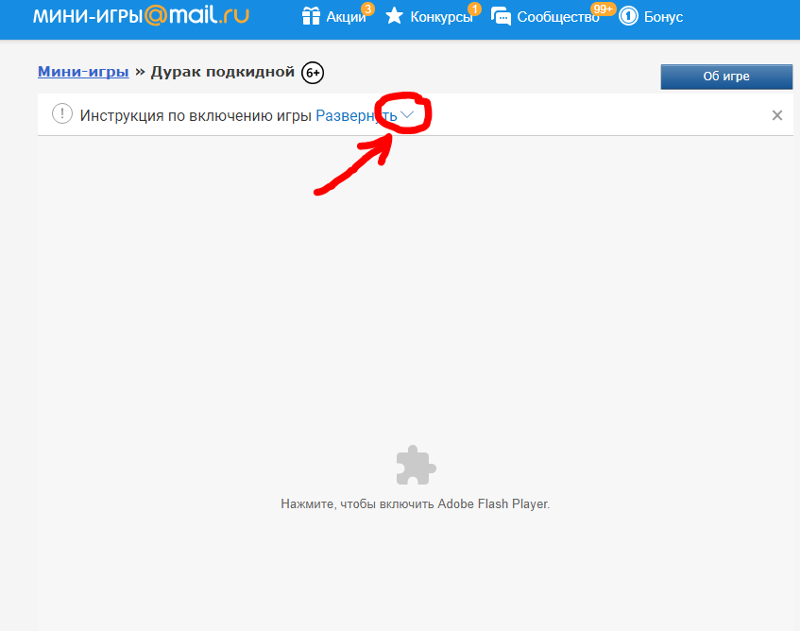 Удалить временные файлы . Нажмите клавишу Win+ R на клавиатуре, введите %temp% в диалоговом окне « run » и нажмите OK; it отправит вас к временным файлам, выберите их все и удалите.
Удалить временные файлы . Нажмите клавишу Win+ R на клавиатуре, введите %temp% в диалоговом окне « run » и нажмите OK; it отправит вас к временным файлам, выберите их все и удалите.
2. Удалить историю, кэш и файлы cookie из браузеров.
3. Восстановите настройки браузеров по умолчанию.
- Как сбросить настройки Google Chrome
- Как сбросить настройки Mozilla Firefox.
4. Проверьте файл Hosts в Windows, если определенный веб-сайт не работает.
Перейдите в Мой компьютер > C:\Windows\System32\drivers\etc найдите файл Hosts и откройте его с помощью блокнота. Если вы найдете там указанный конкретный веб-сайт, поставьте # перед названием сайта или удалите его из файла хоста и сохраните.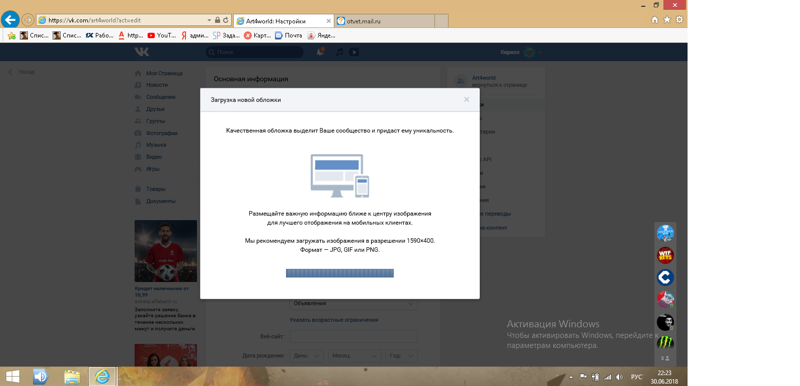
Обычный файл hosts будет выглядеть как на картинке выше; если у вас есть что-то другое, сделайте это так.
Если вы не можете редактировать файл hosts , вам необходимо изменить настройки безопасности для файлов. Перейдите к свойствам файла hosts, выберите безопасность, затем разрешите ее для своей учетной записи пользователя.
После внесения изменений вернуться к исходным настройкам безопасности.
Перезагрузите компьютер и откройте уязвимые сайты; если они все еще не работают, попробуйте следующий метод.
Метод 3: очистка DNS-кэша
Каждый раз, когда вы посещаете веб-сайты, ОС Windows создает небольшая база данных на вашем компьютере, чтобы вести учет посещенных веб-сайтов для более быстрого доступа в следующий раз.
Эти записи создаются при первом посещении веб-сайта.
Это как телефонная книга, где не нужно запоминать номера; точно так же эта база данных записывает DNS-адрес и IP-адрес посещаемых веб-сайтов.
Всякий раз, когда вы пытаетесь снова открыть тот же веб-сайт, кеш DNS извлекает IP-адрес веб-сайта из кеша DNS для более быстрого доступа.
Из-за технических сбоев или атак вредоносных программ кэш DNS может быть поврежден и содержать неправильные записи для определенных или многих веб-сайтов.
Чтобы сбросить эту базу данных DNS, необходимо выполнить очистку DNS и стереть все записи.
Выполните следующие действия:
- Перейдите в меню «Пуск» и найдите « cmd ». Или нажмите Win+X в Windows 8/8.1 и 10 или Windows 11.
- Откройте cmd от имени администратора .
- Введите ipconfig/flushdns и нажмите Enter, чтобы очистить кеш DNS.
Вы получите сообщение « Успешно очищен кэш преобразователя DNS» после выполнения команды.
Способ 4. Запустите сканирование на наличие вредоносных программ
Вредоносное ПО может повлиять на ваш опыт просмотра путем внедрения рекламного ПО , перенаправлений , всплывающих окон и многих других раздражающих рекламных баннеров. Это может быть связано с различными типами вредоносных программ на вашем компьютере с Windows.
Это может быть связано с различными типами вредоносных программ на вашем компьютере с Windows.
Вредоносная программа изменяет записи DNS и перенаправляет ваш любимый веб-сайт на некоторые объявления или полностью их блокирует.
Если вредоносное ПО существует на вашем компьютере, оно повторно введет вредоносные записи на DNS-сервер даже после сброса DNS.
Вы должны запустить сканирование на наличие вредоносных программ с помощью хорошей антивирусной программы , чтобы удалить их.
Или вы можете скачать Hitman Pro и запустить быстрое сканирование; он предоставляется бесплатно в течение первых 30 дней.
Удалить все найденные вредоносные программы, будьте осторожны. Он также может давать ложноположительные результаты. Он может пометить некоторые важные DLL-файлы как вредоносное ПО, просто снимите с них галочку перед удалением.
Теперь перезагрузите компьютер и проверьте, работает ли конкретный веб-сайт.
Способ 5. Отключение и включение сетевого адаптера
На вашем компьютере с Windows могут быть установлены разные сетевые адаптеры. Иногда это может быть виновником проблемы. Вам необходимо отключить и снова включить сетевой адаптер.
1. Откройте панель управления и перейдите в Центр управления сетями и общим доступом .
2. В параметрах на правой панели выберите Изменить настройки адаптера.
3. Найдите свой сетевой адаптер, щелкните его правой кнопкой мыши, нажмите , чтобы отключить , а затем , чтобы включить.
4. Если имеется более одного сетевого адаптера, отключите все остальные адаптеры, оставив тот, который подключен в данный момент.
Способ 6. Разблокировка заблокированных веб-сайтов
Вы пытаетесь открыть некоторые веб-сайты, заблокированные вашим интернет-провайдером, правительством или регионом? Тогда ни один из вышеперечисленных вариантов не сработает. Если существует определенная цензура со стороны правительства или организации, вы не сможете получить доступ к некоторым веб-сайтам.
Если существует определенная цензура со стороны правительства или организации, вы не сможете получить доступ к некоторым веб-сайтам.
Например, определенные видеоролики YouTube могут не воспроизводиться в вашей стране или некоторые шоу Netflix могут быть недоступны. Вы можете разблокировать эти сайты с помощью службы VPN. VPN обходит такие ограничения.
Вы можете загрузить приложения VPN для своего устройства и выбрать некоторые другие страны, а также получить доступ к заблокированным веб-сайтам. Проверьте эти VPN-сервисы и загрузите их соответствующим образом.
- 10 лучших поставщиков услуг VPN для ПК, Mac и мобильных устройств
- 5 лучших VPN-приложений для Android для защиты вашей личности в Интернете
- Обзор 5 лучших VPN-приложений для iOS для пользователей iPhone и планшетов
Исправление, если некоторые веб-сайты не загружаются через WiFi ваш ноутбук или ПК. Эта проблема в основном вызвана брандмауэром маршрутизатора или неправильной настройкой параметров маршрутизатора.

Вам необходимо получить доступ к интерфейсу маршрутизатора , войдя в админку. Проверьте URL-адрес по умолчанию для доступа к вашему маршрутизатору; вообще то 192.168.1.1 или 192.168.1.0 для большинства роутеров, а имя пользователя — admin, пароль — admin.
Если вы не уверены, вы можете найти URL-адрес по умолчанию, имя пользователя и пароль в Интернете.
После входа в систему проверьте, есть ли на вашем маршрутизаторе внутренний брандмауэр . Если есть, то отключает его на определенный период. Теперь проверьте, можете ли вы получить доступ к заблокированным веб-сайтам.
Если у него нет брандмауэра, вы можете перезагрузить модем/маршрутизатор . Перед любым сбросом запишите конфигурации или сделайте снимки экрана. После сброса назначьте действительный SSID и пароль для вашего маршрутизатора. Вы также можете позвонить своему интернет-провайдеру, если не можете сделать это в одиночку.
Сброс настроек сети
Если вы все еще сталкиваетесь с проблемой, вы можете попробовать сбросить настройки сети и сокет.
1. Перейдите к Запустите и откройте приложение Настройки в Windows 10/11.
2. Нажмите Сеть и Интернет и откройте Расширенные настройки сети.
3. Найдите Сброс сети в дополнительных настройках и нажмите на нее.
4. Нажмите кнопку «Сбросить сейчас» и подтвердите действие.
5. Подождите, пока ваш компьютер перезагрузится, а затем подключитесь к WiFi.
Исправление ошибок API сокетов
Поврежденный сетевой сокет может привести к сбоям в работе определенного веб-сайта. Вот как вы можете восстановить сокет и IPV4.
1. Найдите cmd, щелкните правой кнопкой мыши на нем и Запуск от имени администратора.
2. Выполните следующие команды одну за другой:
- netsh winsock reset
- netsh int ip reset
- netsh в ip reset resetlog.
 txt
txt
Как исправить ошибку «Веб-сайт не загружается» в Mac OS X.
1. Если это происходит впервые, попробуйте перезагрузить Mac.
2. Попробуйте очистить кэш истории браузера и файлы cookie , а также очистить браузер с помощью бесплатного инструмента очистки Ccleaner. Ccleaner — популярный инструмент как для Windows, так и для Mac, и он хорошо работает со всеми браузерами, такими как Safari, Chrome, Firefox и т. д.
Измените адрес DNS-сервера на Google Public DNS.
- В меню Apple выберите Настройки . И появится окно ниже.
2. Выберите Сеть, , и вы получите другое окно, как показано ниже. Выберите свой сетевой интерфейс по умолчанию; активное интернет-соединение уже выбрано.
3. Выбрав сетевое подключение, щелкните параметр Advanced и в следующем окне выберите DNS .
4. Нажмите « + », чтобы добавить новый адрес DNS-сервера. Если у него уже есть другие DNS-сервера, удалите их, нажав на знак « — ».
5. Добавить новый DNS-сервер 8.8.8.8 и 8.8.4.4 (Google DNS)
6. Нажмите OK и Применить , чтобы сохранить изменения.
Теперь попробуйте посетить эти сайты; перезагрузите Mac, если он не работает.
Вы также можете использовать OpenDNS от Cisco вместо Google DNS.
Адрес сервера OpenDNS:
208.67.222.222 и 208.67.220.220
DNS Flush в macOS X- Перейдите в верхнюю часть строки меню справа.
- Найдите «Терминал».
- Откройте терминал, введите dscacheutil -flushcache и нажмите Enter.
Заключение
Часто не открывается веб-сайт; есть вероятность, что некоторые веб-сайты могут не открываться по разным причинам.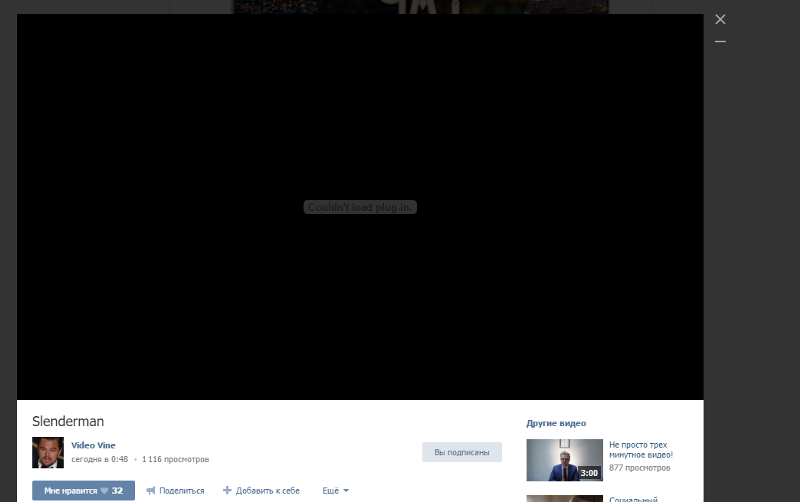 У вас есть указанные выше варианты устранения таких проблем с Windows 7, 8.1, Windows 10 или Windows 11.
У вас есть указанные выше варианты устранения таких проблем с Windows 7, 8.1, Windows 10 или Windows 11.
Пользователи Mac могут исправить это, также изменив и очистив DNS. Я надеюсь, что приведенные выше решения сработают для вас; работает это или нет, пожалуйста, дайте мне знать в комментариях.
Читайте также:-
- Советы, как сделать Windows 8/8.1 быстрее, чем когда-либо
- Как исправить медленную работу Windows 10 — на 200% быстрее ПК Некоторые веб-сайты не открываются на вашем компьютере?
Когда некоторые веб-сайты не открываются на вашем компьютере – Руководство по устранению неполадок
Случалось ли когда-нибудь, что определенный веб-сайт, к которому вы пытаетесь получить доступ, никогда не загружается на вашем компьютере? Ваше интернет-соединение работает нормально, и вы можете открывать Google, Yahoo, Facebook, YouTube, но некоторые веб-сайты не загружаются по неизвестным причинам или вы застряли на белом экране смерти.

Могут быть разные причины недоступности некоторых веб-сайтов в течение определенного периода времени. Вот несколько сценариев:
- Веб-сайт, к которому вы пытаетесь получить доступ, недоступен, поскольку на веб-сервере, на котором размещены файлы сайта, возникли проблемы на стороне сервера.
- Сайт переехал на новый адрес.
- Проблемы с сетевым подключением.
- Ваш интернет-провайдер мог заблокировать доступ к определенным веб-сайтам, например, YouTube, Blogger или, возможно, личному домену.
- Брандмауэр Windows блокирует доступ к определенному веб-сайту.
- Ваш браузер загружает веб-страницу из внутреннего кэша.
- В вашем браузере установлено расширение для блокировки сайтов.
- Ваш маршрутизатор был неправильно настроен или нуждается в жесткой перезагрузке.
- В вашем хост-файле Windows есть список исключений, который навсегда блокирует доступ к некоторым веб-сайтам из любого другого браузера, например, Mozilla Firefox, Google Chrome, Internet Explorer, Opera или Safari.

Как я уже сказал, могут быть разные причины проблемы, с которой вы столкнулись в данный момент, но высока вероятность того, что проблема на вашей стороне, а не у вашего интернет-провайдера. Это руководство по устранению неполадок поможет вам исправить веб-сайт, не открывая или не загружая проблемы, за 10 простых шагов.
1. Проверьте, недоступен ли рассматриваемый веб-сайт для вас или для всех остальных
Перейдите на сайт downforeveryoneorjustme.com и введите URL-адрес веб-сайта, который не загружается на вашем компьютере. Нажмите кнопку «только я», и сайт сообщит вам, загружается ли рассматриваемый веб-сайт для всех остальных или только вы не можете открыть этот конкретный веб-сайт на своем компьютере.
Заключение : Если сайт недоступен для всех, вы ничего не можете сделать. Проверьте позднее!
2. Открыть на другом устройстве
Это еще одна важная вещь, которую вы должны сделать, прежде чем делать что-либо еще.
 Если некоторые веб-сайты не открываются на вашем компьютере, попробуйте открыть их на своем мобильном или другом компьютере. Вы также можете попросить своего друга сделать это за вас. Если эти веб-сайты открываются на другом компьютере, у вас проблемы.
Если некоторые веб-сайты не открываются на вашем компьютере, попробуйте открыть их на своем мобильном или другом компьютере. Вы также можете попросить своего друга сделать это за вас. Если эти веб-сайты открываются на другом компьютере, у вас проблемы.3. Проверьте, загружается ли веб-сайт в другом браузере или нет.
Попробуйте определить, связана ли проблема с браузером или нет. Возможно, веб-сайт никогда не загружается в Internet Explorer, но прекрасно загружается в Google Chrome или Mozilla Firefox. Вы не должны игнорировать этот шаг, так как ваш браузер может быть настоящим виновником, и вы должны определить причину проблемы путем правильной диагностики на каждом этапе. Например, некоторые расширения браузера могут блокировать доступ к определенным веб-сайтам, определенным пользователем.
Заключение: Если сайт открывается в другом браузере, будьте уверены, что браузер, который вы использовали ранее, имеет некоторые проблемы в настройках.
 Изучите настройки и, если возможно, удалите и переустановите браузер, чтобы посмотреть, поможет ли это.
Изучите настройки и, если возможно, удалите и переустановите браузер, чтобы посмотреть, поможет ли это.4. Проверьте свой файл хостов Windows
Откройте файл хостов Windows, расположенный в папке C:\Windows\system32\drivers\etc\, и посмотрите, есть ли в нижней части список заблокированных файлов. Используемый формат: 127.0.0.1 www.domain.com domain.com.
В нормальных условиях ваш хост-файл Windows должен выглядеть примерно так:
Это означает, что ни один веб-сайт не заблокирован в вашей системе с помощью системного хост-файла. Может быть другая проблема, но вы должны хотя бы один раз проверить конфигурацию хост-файла, на всякий случай.
Заключение: Если ваш хост-файл Windows опрятен и чист, а список исключений не определен, переходите к следующему шагу. Однако, если вы видите тот же веб-сайт, указанный в нижней части файла хоста Windows, удалите строки, сохраните файл, и все готово!
5. Очистите кэш браузера и историю посещенных страниц
Перейдите на панель настроек браузера и полностью удалите историю посещенных страниц и кэш.
 Вот как вы это делаете в Google Chrome, Mozilla Firefox и Internet Explorer. Также не забудьте удалить все временные интернет-файлы с помощью утилиты обслуживания системы, такой как Auslogics BoostSpeed, Ccleaner, утилиты Tuneup и т. д.
Вот как вы это делаете в Google Chrome, Mozilla Firefox и Internet Explorer. Также не забудьте удалить все временные интернет-файлы с помощью утилиты обслуживания системы, такой как Auslogics BoostSpeed, Ccleaner, утилиты Tuneup и т. д.Вывод: Очистка кеша вашего браузера и истории посещенных страниц может помочь, поскольку после очистки ваш браузер попытается подключиться к веб-сайту вместо того, чтобы извлекать ранее кэшированные файлы из своего локального кеша.
6. Удалить все расширения браузера
В настоящее время большинство браузеров поддерживают или позволяют пользователям устанавливать расширения, чтобы они могли расширить функциональные возможности до оптимального уровня. Иногда эти расширения могут вызывать проблемы из-за некоторых причин, таких как совместимость, плохой код и т. Д. Если это так, вы можете столкнуться с такой проблемой на своем компьютере. Поэтому разумно будет удалить все расширения из вашего браузера, чтобы вы могли быть уверены, являются ли расширения виновниками или нет.

7. Сброс настроек браузера
Если решение, как упоминалось ранее, не работает для вас, попробуйте перезагрузить браузер. Опять же, процесс отличается и зависит от браузера, который вы используете в данный момент.
8. Сканирование ПК с помощью антивируса и антирекламного ПО
Если ваш компьютер атакован какой-либо вредоносной или подозрительной программой, она может заблокировать открытие веб-сайтов на вашем компьютере. Например, некоторые вредоносные программы не позволяют пользователям открывать любые сайты, связанные с безопасностью. В этом случае вам необходимо просканировать компьютер надежным антивирусом, таким как Avast или Kaspersky. Если у вас есть Malwarebytes, это тоже было бы здорово. Бессмысленно упоминать, что вам нужно удалить любой подозрительный файл, пойманный вашим защитным экраном. После этого не забудьте перезагрузить ПК для начала заново.
9. Проверьте настройки брандмауэра Windows
Вы или другой пользователь вашей системы намеренно настроили брандмауэр Windows и заблокировали доступ к определенным веб-сайтам, например, YouTube, Facebook или Google News? Попробуйте отключить службу брандмауэра Windows по умолчанию с панели управления, удалить стороннее программное обеспечение брандмауэра и проверить, сохраняется ли проблема.

10. Проверьте, установлено ли в вашей системе программное обеспечение для родительского контроля/программа блокировки сети
Вы случайно не активировали функцию родительского контроля в Windows 7?
Вы или любой другой пользователь того же компьютера устанавливали в системе приложение для родительского контроля или программу блокировки сети? Выполните тщательную проверку установленных программ и приложений в Панели управления > Программы и компоненты, удалите подозрительные программы, которые, по вашему мнению, могут быть причиной этой проблемы.
Заключение : Если вы обнаружите подозрительные приложения, удалите их и перезагрузите компьютер.
11. Очистите кэш DNS вашего компьютера
Откройте командную строку Windows, введя cmd в поле поиска, введите ipconfig/flushdns, и нажмите клавишу возврата. Эта команда очищает кэш DNS и гарантирует, что сетевое подключение вашего компьютера очистит все данные DNS для ранее посещенных веб-сайтов и установит новые подключения.

Если вы недавно переключились с Open DNS или общедоступного DNS-сервера Google на DNS-сервер, предоставленный вашим интернет-провайдером, может помочь очистка кеша DNS.
12. Переключитесь на Google Public DNS или Open DNS
Вполне возможно, что DNS-сервер вашего интернет-провайдера по умолчанию испытывает проблемы с получением определенных веб-сайтов, поэтому вы можете попробовать использовать общедоступный DNS Google или Open DNS в качестве альтернативы и проверить можете ли вы получить доступ к сайту, который никогда не загружается. Связанное чтение: Устранение ошибки 500 «Веб-сайт недоступен» с использованием общедоступного DNS Google.
13. Используйте VPN (если вы не используете)
Если вы попали на веб-сайт для страны, вы не сможете открыть его, если или пока не будет сделано исключение. Например, вы не можете открыть Spotify в Индии. Однако, если вы используете VPN, вы сможете открыть его из любой страны. Точно так же некоторые сайты вообще не загружаются при открытии из другой страны.
 Поэтому вам следует попробовать какое-нибудь программное обеспечение VPN для Windows или Mac, чтобы проверить, можете ли вы их открыть или нет.
Поэтому вам следует попробовать какое-нибудь программное обеспечение VPN для Windows или Mac, чтобы проверить, можете ли вы их открыть или нет.14. Отключить прокси-сервер
Как и VPN, прокси-сервер также может создавать проблемы. Существует несколько продвинутых вредоносных программ, которые могут изменять настройки прокси-сервера автоматически и без какого-либо разрешения. С другой стороны, если вы использовали какой-либо прокси-сервер в своей системе, следуйте этому руководству, чтобы отключить его.
- Нажмите Win + I, чтобы открыть панель настроек Windows.
- Перейдите к Сеть и Интернет > Прокси .
- С правой стороны убедитесь, что Автоматическое определение настроек включено, а Использование прокси-сервера отключено.
15. Отключите прокси в настройках локальной сети
Это распространенная проблема, когда рекламное или другое вредоносное ПО атакует ваш компьютер.
 Различные рекламные программы включают этот параметр, и, следовательно, у пользователей возникает проблема с открытием этого сайта на своем компьютере. Независимо от того, какую версию Windows вы используете, вы можете найти решение здесь.
Различные рекламные программы включают этот параметр, и, следовательно, у пользователей возникает проблема с открытием этого сайта на своем компьютере. Независимо от того, какую версию Windows вы используете, вы можете найти решение здесь.- Поиск Свойства обозревателя в меню «Пуск» или в поле поиска на панели задач, если вы используете Windows 10.
- Перейдите на вкладку Подключения и нажмите Параметры локальной сети .
- Снимите галочку с параметра Использовать прокси-сервер для вашей локальной сети и сохраните изменения.
Теперь попробуйте открыть тот же веб-сайт, который не загружался.
16. Добавьте HTTPS в начале
В разных странах правительство заблокировало несколько сайтов. Например, вы не сможете открыть некоторые любимые торрент-сайты в Индии, поскольку правительство Индии выпустило постановление для интернет-провайдеров о блокировке этих сайтов.
 Однако во многих случаях, если вы добавите https , в начале вы можете плавно открыть сайт. Простыми словами, предположим, что сайт http://www.a-custom-site.com, и он не открывается на вашем компьютере. Поэтому вы можете попробовать открыть этот сайт, добавив https вместо HTTP. Таким образом, URL-адрес будет https://www.a-custom-site.com.
Однако во многих случаях, если вы добавите https , в начале вы можете плавно открыть сайт. Простыми словами, предположим, что сайт http://www.a-custom-site.com, и он не открывается на вашем компьютере. Поэтому вы можете попробовать открыть этот сайт, добавив https вместо HTTP. Таким образом, URL-адрес будет https://www.a-custom-site.com.17. Измените часовой пояс вашей системы
Хотя за этим решением скрывается загадка, оно работает в разных условиях. Независимо от того, используете ли вы Windows, Mac или Linux, вы можете без проблем изменить часовой пояс вашей системы. В Windows откройте панель настроек Windows, нажав кнопки Win + I. После этого перейдите к Время и язык > Дата и время . С правой стороны вы должны найти возможность установить другой часовой пояс.
18. Перезагрузите маршрутизатор или модем
Введите 192.168.1.1 в адресную строку браузера и перейдите на страницу настроек маршрутизатора.
 Выполните мягкую перезагрузку маршрутизатора и перезапустите браузер, когда маршрутизатор завершит загрузку.
Выполните мягкую перезагрузку маршрутизатора и перезапустите браузер, когда маршрутизатор завершит загрузку.Этот механизм гарантирует, что ваш маршрутизатор обновит IP-адрес каждой системы, подключенной к устройству, и не будет конфликтов IP-адресов между двумя или более компьютерами или мобильными устройствами, использующими одну и ту же компьютерную сеть. В редких случаях неправильная конфигурация вашей сети может быть причиной того, что некоторые веб-сайты никогда не открываются на вашем компьютере, поэтому программная перезагрузка маршрутизатора может вернуть все в норму.
Если перезагрузка маршрутизатора или модема не устраняет проблему, попробуйте выполнить жесткую перезагрузку маршрутизатора, выполнив сброс настроек. Вы можете сбросить модем до заводских настроек, нажав на шпильку сзади отверстия роутера, см. в качестве примера следующую иллюстрацию:
Вывод: В 90% случаев программная перезагрузка роутера должна происходить автоматически. исправить проблему с загрузкой веб-страницы.





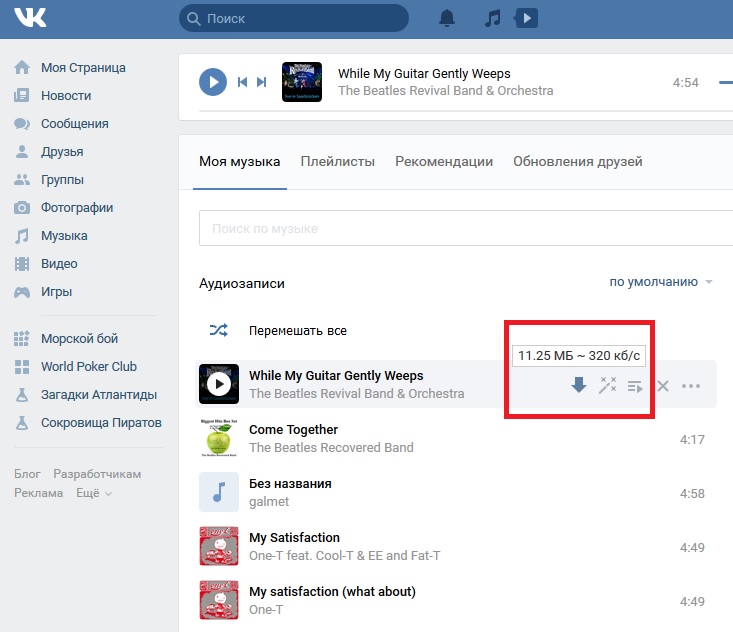
 Если не получается бороться с проблемой самостоятельно, обратиться в службу поддержки: сбои в работе вк – явление такое же распространенное, как дождь летом, или снег зимой.
Если не получается бороться с проблемой самостоятельно, обратиться в службу поддержки: сбои в работе вк – явление такое же распространенное, как дождь летом, или снег зимой.


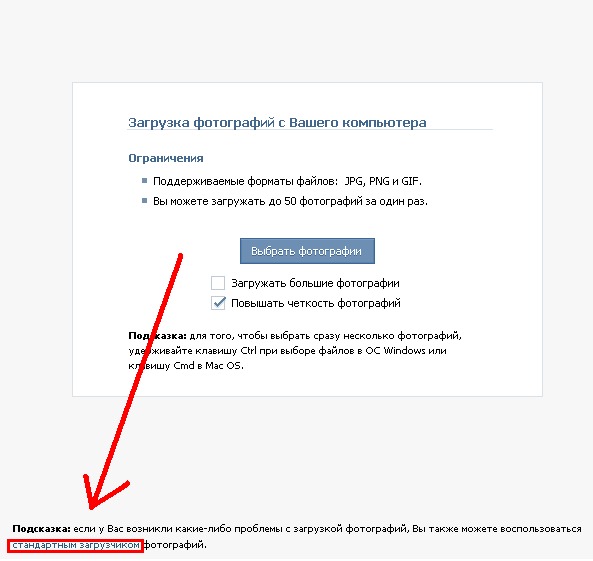

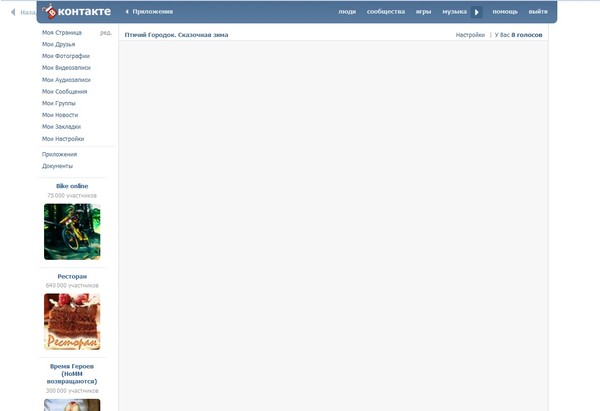
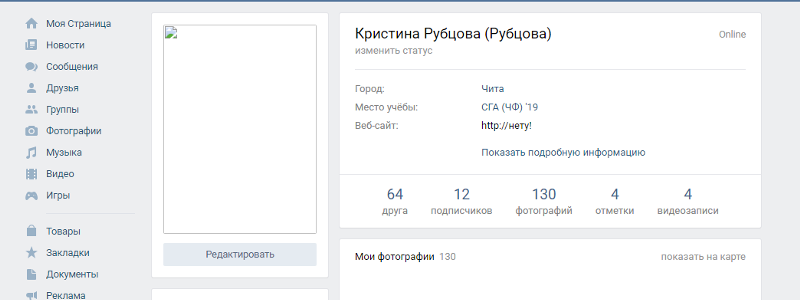 8.8.8
8.8.8 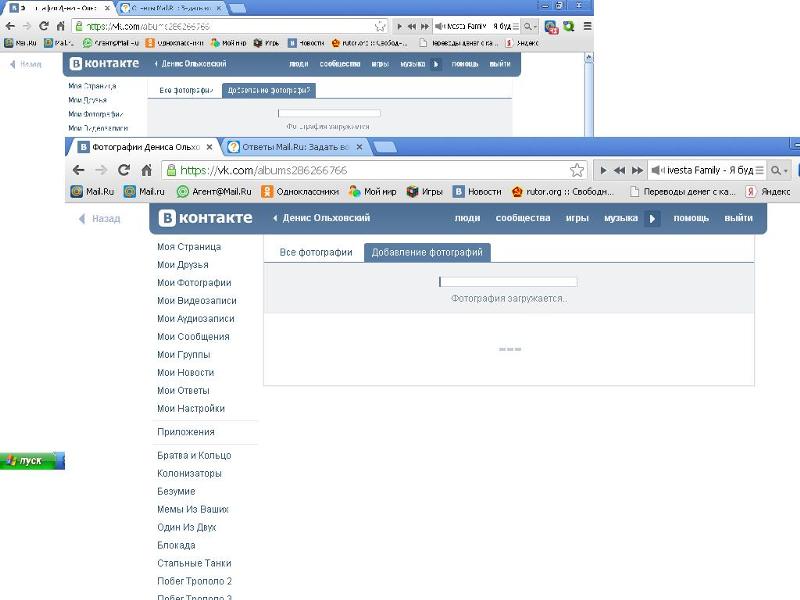 txt
txt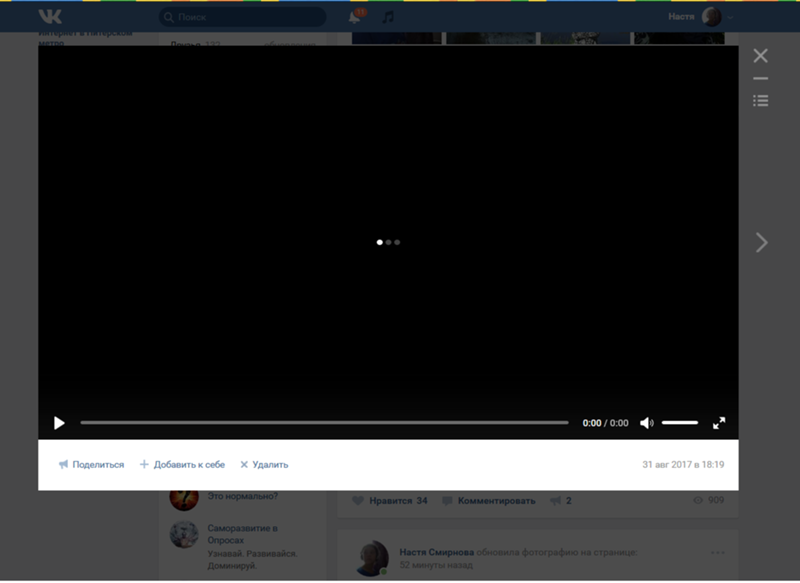
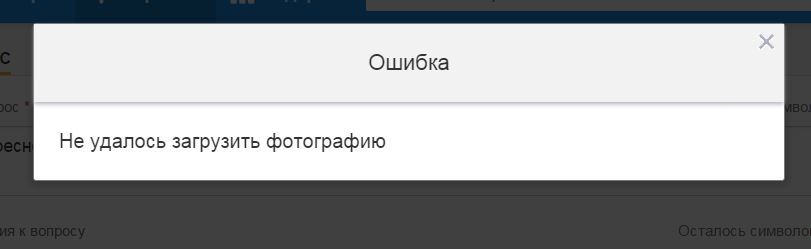
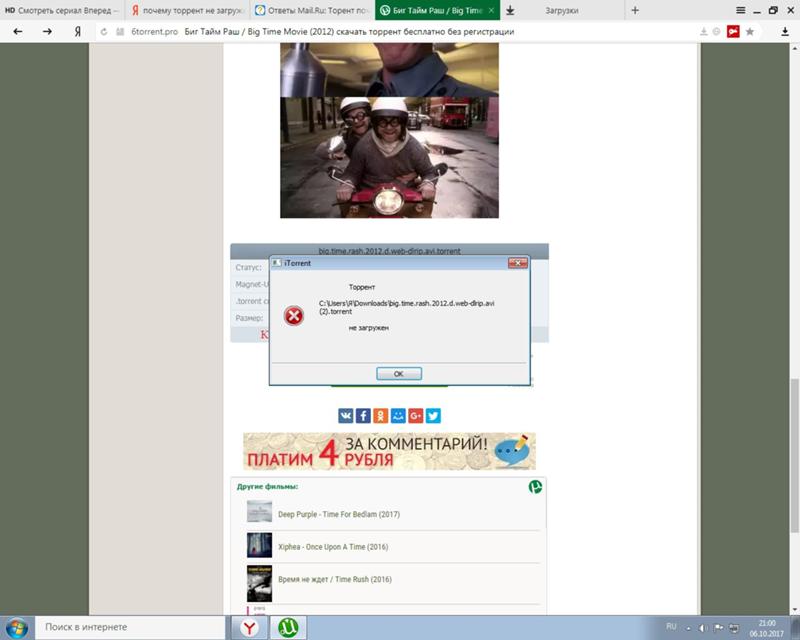 Если некоторые веб-сайты не открываются на вашем компьютере, попробуйте открыть их на своем мобильном или другом компьютере. Вы также можете попросить своего друга сделать это за вас. Если эти веб-сайты открываются на другом компьютере, у вас проблемы.
Если некоторые веб-сайты не открываются на вашем компьютере, попробуйте открыть их на своем мобильном или другом компьютере. Вы также можете попросить своего друга сделать это за вас. Если эти веб-сайты открываются на другом компьютере, у вас проблемы.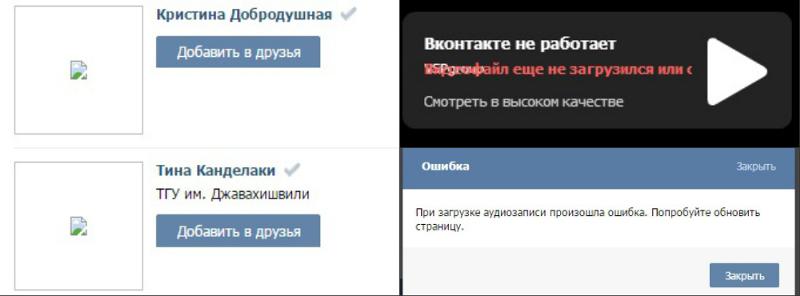 Изучите настройки и, если возможно, удалите и переустановите браузер, чтобы посмотреть, поможет ли это.
Изучите настройки и, если возможно, удалите и переустановите браузер, чтобы посмотреть, поможет ли это.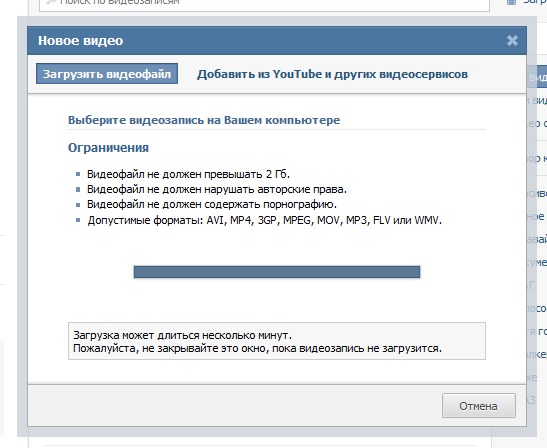 Вот как вы это делаете в Google Chrome, Mozilla Firefox и Internet Explorer. Также не забудьте удалить все временные интернет-файлы с помощью утилиты обслуживания системы, такой как Auslogics BoostSpeed, Ccleaner, утилиты Tuneup и т. д.
Вот как вы это делаете в Google Chrome, Mozilla Firefox и Internet Explorer. Также не забудьте удалить все временные интернет-файлы с помощью утилиты обслуживания системы, такой как Auslogics BoostSpeed, Ccleaner, утилиты Tuneup и т. д.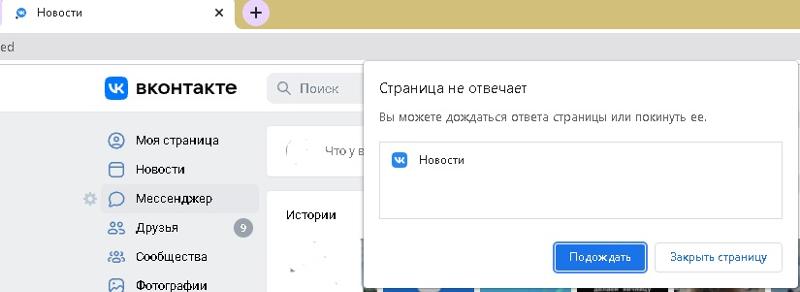

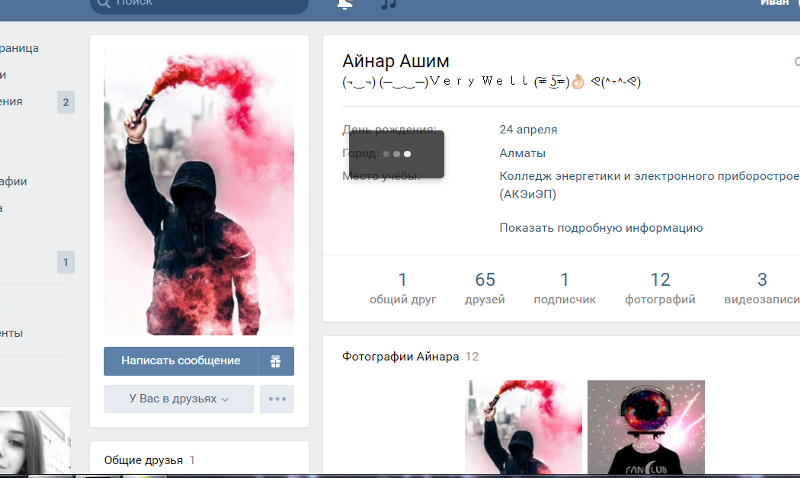
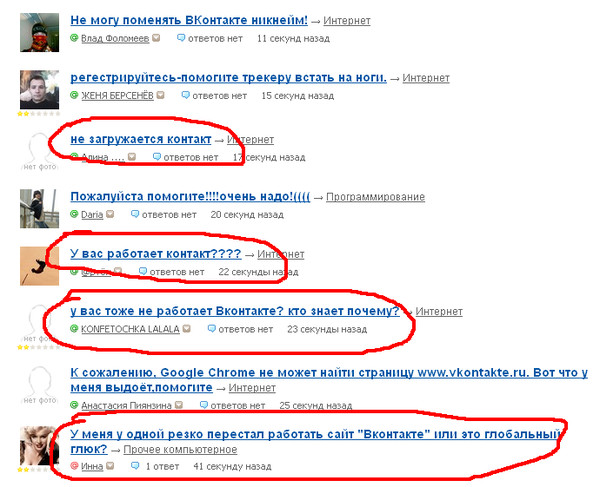 Поэтому вам следует попробовать какое-нибудь программное обеспечение VPN для Windows или Mac, чтобы проверить, можете ли вы их открыть или нет.
Поэтому вам следует попробовать какое-нибудь программное обеспечение VPN для Windows или Mac, чтобы проверить, можете ли вы их открыть или нет. Различные рекламные программы включают этот параметр, и, следовательно, у пользователей возникает проблема с открытием этого сайта на своем компьютере. Независимо от того, какую версию Windows вы используете, вы можете найти решение здесь.
Различные рекламные программы включают этот параметр, и, следовательно, у пользователей возникает проблема с открытием этого сайта на своем компьютере. Независимо от того, какую версию Windows вы используете, вы можете найти решение здесь. Однако во многих случаях, если вы добавите https , в начале вы можете плавно открыть сайт. Простыми словами, предположим, что сайт http://www.a-custom-site.com, и он не открывается на вашем компьютере. Поэтому вы можете попробовать открыть этот сайт, добавив https вместо HTTP. Таким образом, URL-адрес будет https://www.a-custom-site.com.
Однако во многих случаях, если вы добавите https , в начале вы можете плавно открыть сайт. Простыми словами, предположим, что сайт http://www.a-custom-site.com, и он не открывается на вашем компьютере. Поэтому вы можете попробовать открыть этот сайт, добавив https вместо HTTP. Таким образом, URL-адрес будет https://www.a-custom-site.com.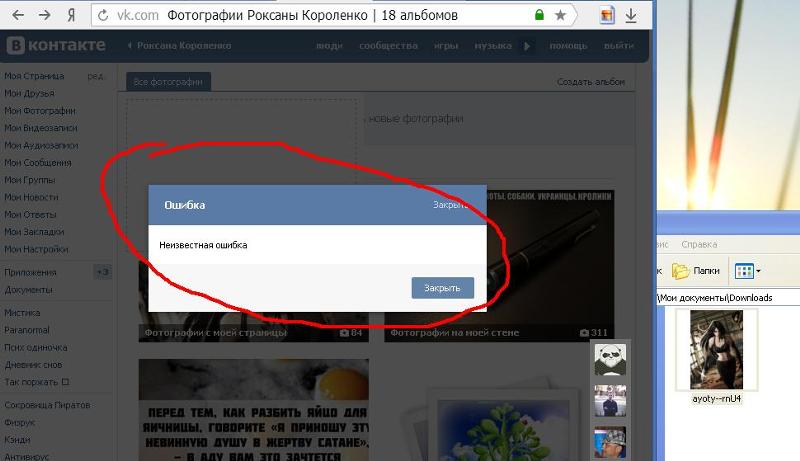 Выполните мягкую перезагрузку маршрутизатора и перезапустите браузер, когда маршрутизатор завершит загрузку.
Выполните мягкую перезагрузку маршрутизатора и перезапустите браузер, когда маршрутизатор завершит загрузку.